Page 1

Re:control M207
Touch Screen Remote Control
Bedienungsanleitung
Page 2
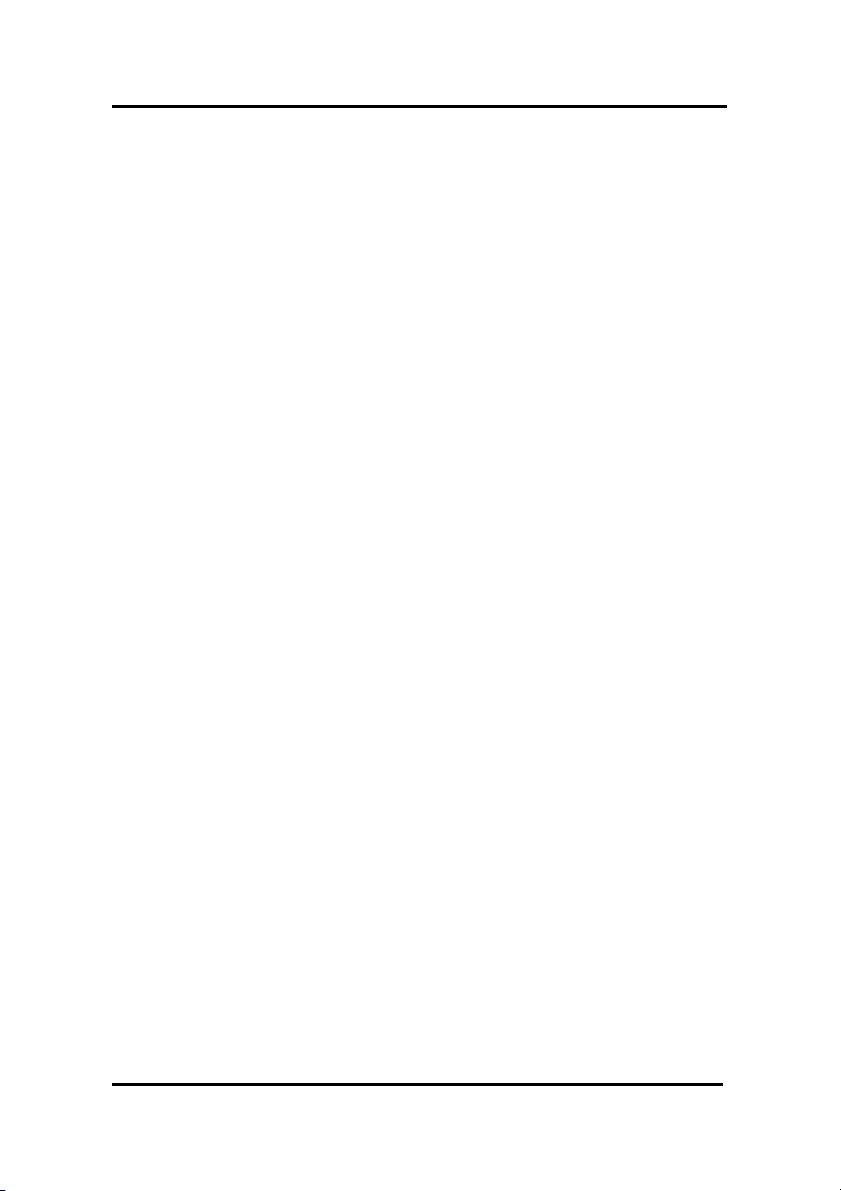
Vorwort
Vorwort
Über diese Bedienungsanleitung
Diese Bedienungsanleitung wurde erstellt, um die Bedienung der Re:control M207
Fernbedienung so einfach wie möglich zu machen. Die Hinweise und Informationen in
diesem Dokument wurden sorgfältig auf Richtigkeit geprüft und können ohne weitere
Hinweise geändert oder modifiziert werden.
Copyright
© Copyright 2004/7
Dieses Dokument wird durch internationales Copyright Recht geschützt. Kein Teil
dieser Bedienungsanleitung darf ohne die vorherige Genehmigung der REVOX GmbH,
Villingen Deutschland, auf welche Art auch immer, kopiert oder vervielfältigt werden.
i
Page 3
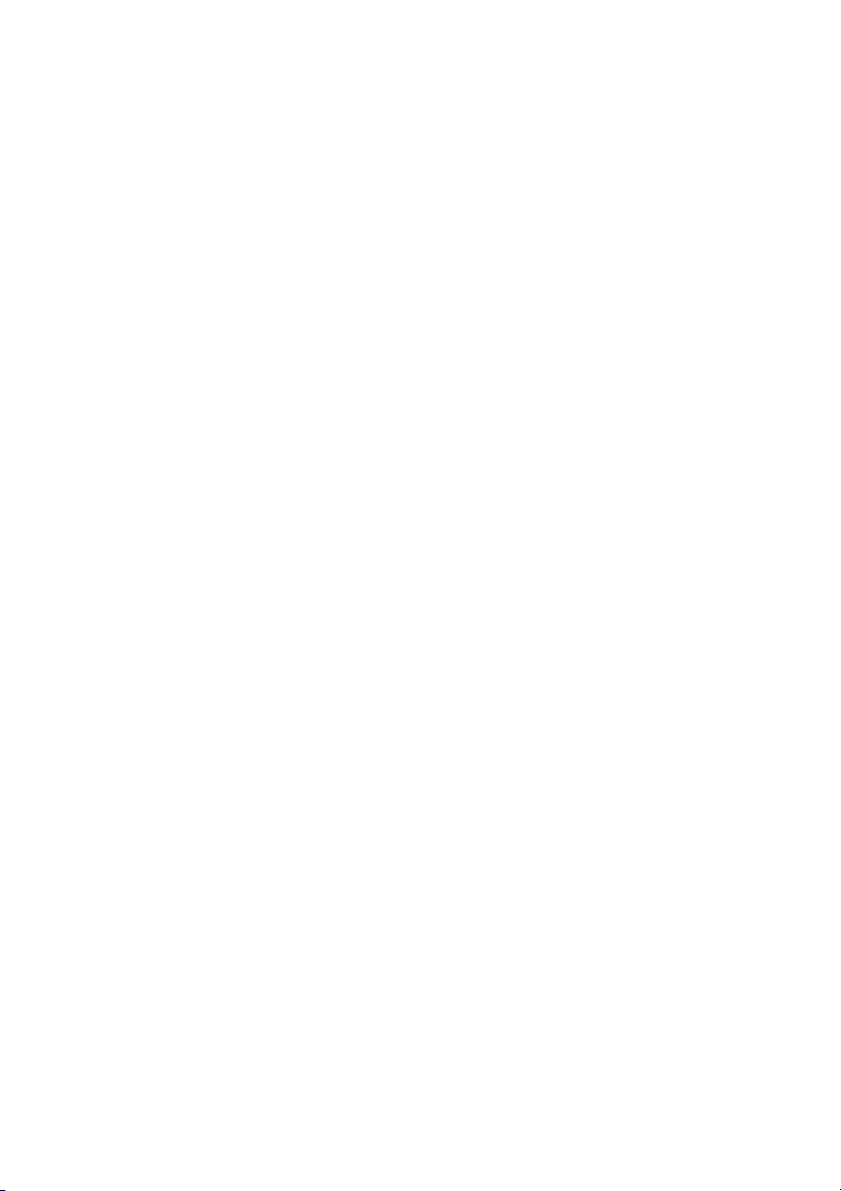
Page 4
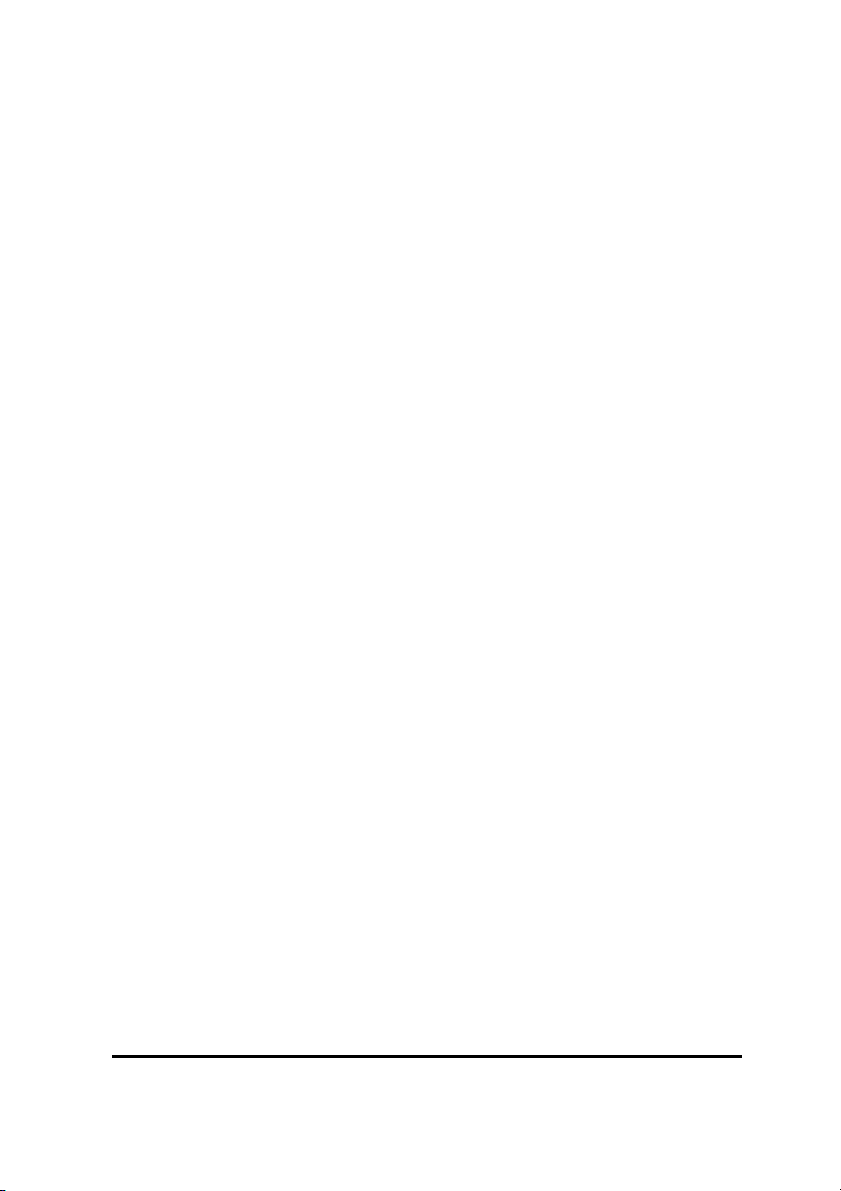
Inhaltsverzeichnis
VORWORT..................................................................................................... I
INHALTSVERZEICHNIS ............................................................................ 1
KAPITEL 1 EINLEITUNG RE:CONTROL M207 .................................... 3
1.1 RE:CONTROL M207 LEISTUNGSMERKMALE....................................................... 4
1.2 AUSPACKEN DER RE:CONTROL M207.......................................................... 4
1.3 EINLEGEN DER BATTERIEN ............................................................................5
1.3.1 Hinweise zur Verwendung von Batterien ..............................................6
1.4 EINSCHALTEN DES TOUCH SCREENS ............................................................... 7
1.5 BEDIENELEMENTE ....................................................................................... 8
1.5.1 Frontansicht der Re:control M207........................................................ 8
1.5.2 Rückseite der Re:control M207 ........................................................... 9
1.5.3 Direct Access Tasten (Gummi Tasten) ................................................ 10
1.5.4 LCD Touch Screen........................................................................... 11
1.5.5 Hinweisung zur Verwendung des Touch Screens ................................ 11
1.5.6 Touch Screen Tasten........................................................................ 12
KAPITEL 2................................................................................................... 17
2.1 KALIBRIEREN DES SCREENS ........................................................................17
2.2 DATUM UND ZEIT EINSTELLUNG.................................................................... 18
2.3 GERÄTE EINSTELLUNG ...............................................................................19
KAPITEL 3 KONFIGURATION DER RE:CONTROL M207................ 21
3.1 HINZUFÜGEN EINES GERÄTES...................................................................... 21
3.1.1 Erstellen eines neuen Gerätes ..........................................................21
3.1.2 Laden der Codes für ein hinzugefügtes Gerät..................................... 23
3.2 TASTE HINZUFÜGEN ................................................................................... 28
3.3 TEXT HINZUFÜGEN..................................................................................... 30
3.4 UMBENENNEN EINES GERÄTES, EINER TASTE ODER VON TEXT ........................... 31
3.5 ÄNDERUNG DER GRÖßE EINES FELDES.......................................................... 33
3.6 LÖSCHEN EINES GERÄTES, EINER SOFTKEY TASTE ODER VON TEXT ....................34
3.7 VORPROGRAMMIERUNG.............................................................................. 36
3.8 LERN-FUNKTION........................................................................................ 38
3.9 PROGRAMMIEREN EINER CYCLE TASTE ..........................................................41
1
Page 5
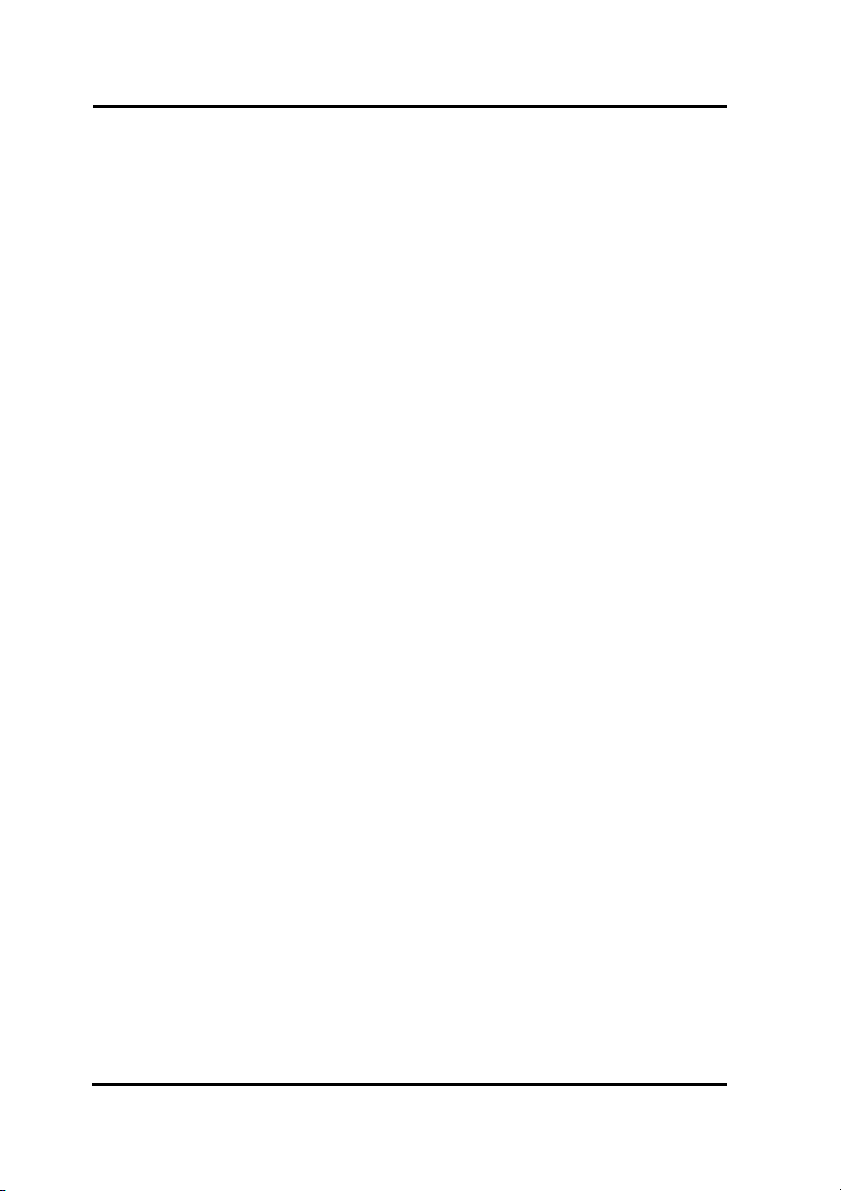
Re:control M207 Bedienungsanleitung
3.10 LÖSCHEN VON IR CODES ..........................................................................43
3.11 ERSTELLEN EINES MAKRO......................................................................... 44
3.11.1 Makro ........................................................................................... 44
3.11.2 Timer Makro .................................................................................. 47
3.12 ERSTELLEN EINES MAKROS FÜR DEN LIEBLINGSKANAL.................................... 53
3.12.1 Hinzufügen der Taste für den Lieblingskanal..................................... 53
3.12.2 Definieren der Makros als Favoriten................................................. 54
KAPITEL 4 MENUS.................................................................................... 55
4.1 EINSTELLUNGEN ....................................................................................... 55
4.2 TASTEN LAY OUT ........................................................................................ 59
4.3 IR CODE EINSTELLUNGEN........................................................................... 60
4.4 TIMER MAKRO .......................................................................................... 60
4.5 KOPIEREN VON INHALTEN............................................................................ 61
4.6 KALIBRIEREN DES DISPLAYS........................................................................ 63
KAPITEL 5 INSTALLIEREN DES USB KABELS UND DER
SOFTWARE ................................................................................................. 64
5.1 INSTALLIEREN DES RE:CONNECT USB CABLE.................................................. 64
5.1.1 INSTALLIEREN DER TREIBER...................................................................... 64
5.2 INSTALLIEREN DER UPGRADE TOOLS .............................................................65
5.3 UPGRADE VMCU BETRIEBSSOFTWARE UND VMCF VORPROGRAMMIERTE CODES
................................................................................................................... 68
ANHANG A .................................................................................................. 71
EIGENSCHAFTEN ............................................................................................ 71
TECHNISCHE DATE N........................................................................................ 72
ANHANG B .................................................................................................. 73
ZUBEHÖR (TEILWEISE OPTIONAL)....................................................................... 73
ANHANG C .................................................................................................. 74
TABELLE ZUR FEHLERBESEITIGUNG.................................................................... 74
2
Page 6
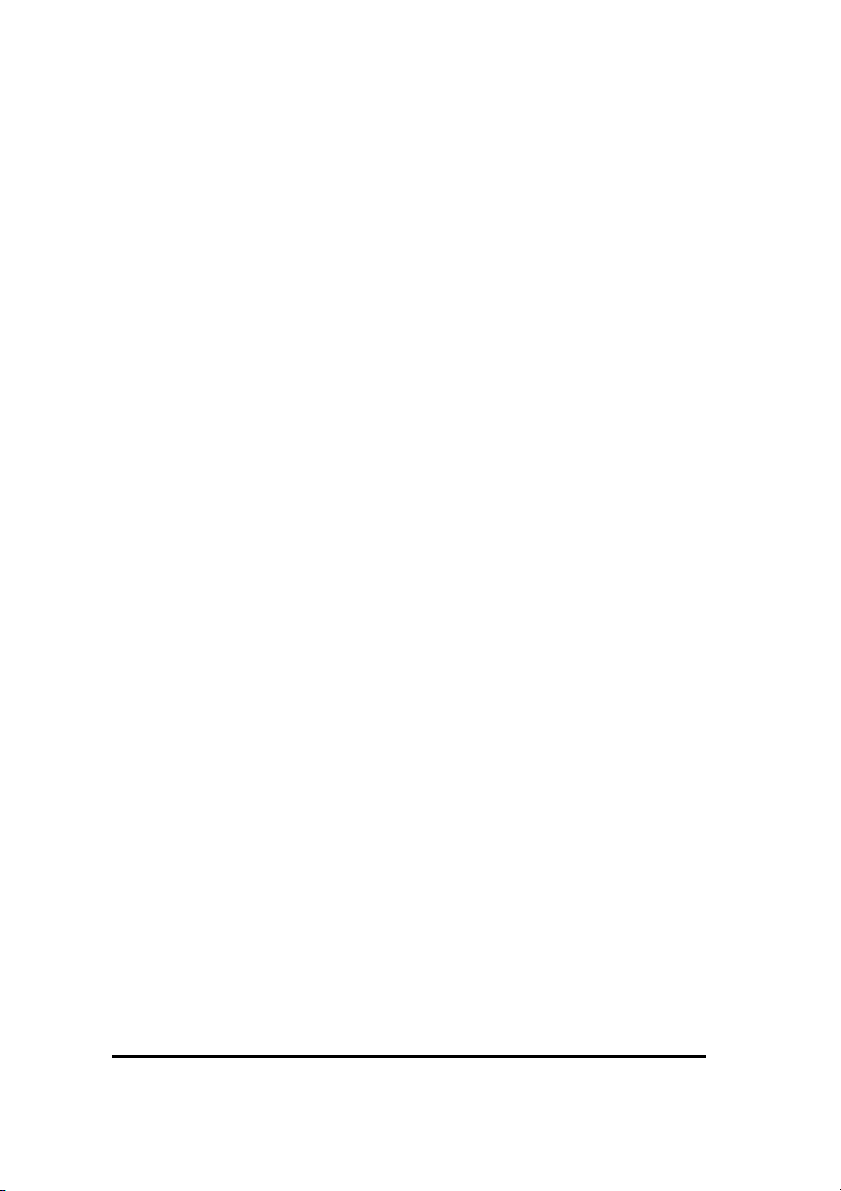
Kapitel 1 Einleitung
Re:control M207
Herzlichen Glückwunsch zum Erwerb der Re:control M207 Fernbedienung.
Die Re:control M207 ist eine digitale Universalfernbedienung, welche
einfach zu konfigurieren und extrem leicht zu bedienen ist. Sie ermöglicht
Ihnen nahezu alle Ihrer Infrarot steuerbaren Geräte zu steuern.
Das Hauptmerkmal ist das Touch Screen Control Panel. Mittels dem
Panel können bis zu 64 Geräte in acht Unterkategorien wie TV, Sattelite,
VCR, DVD/VCD, Amplifier/Receiver, CD/MD, Tuner/Tape und AUX auf
der M207 integriert werden. Die Anzahl der Tasten kann beliebig reduziert
und sortiert werden, so dass die individuell wichtigsten Tasten an der
Stelle zu finden sind, wo Sie diese wünschen.
Ein weiteres Merkmal ist die einfache Konfiguration. Durch die
Doppelfunktion der vorprogrammierten Fernbedienungscodes und der
Möglichkeit IR Befehle zu erlernen, kann die Fernbedienung bei Ihnen zu
Hause oder im Büro auf einfachste Weise konfiguriert werden. Etwa 95%
aller Marken können durch die Vorprogrammierung automatisch erkannt
werden. Weiterhin können auf einfache Weise Quellen angepasst und das
Erscheinungsbild des LCD modifiziert werden, sowie weitere
Einstellungen individuell vorgenommen werden.
Mit den Makro und Timer Funktionen können bis zu 60 Befehle mit dem
Druck einer einzigen Taste ausgelöst werden. Ferner kann über den
Timer ein Makro zu jedem beliebigen Zeitpunkt gestartet werden.
Obwohl die meisten Universal Fernbedienungen eine Liste von Codes für
verschiedene Marken aufweisen, können diese nicht die gleiche
Flexibilität wie die Re:control M207 bieten. Mit der M207 Fernbedienung
können Sie individuell Quellen ändern oder löschen, die Quellen oder
einfache Tasten umbenennen, sowie die Größe und das Aussehen des
LCD Schirms anpassen. All Ihre Quellen können Sie nun mit einer
einzigen Fernbedienung steuern. Es ist nicht mehr nötig nach
verschiedenen Fernbedienungen zu suchen.
3
Page 7
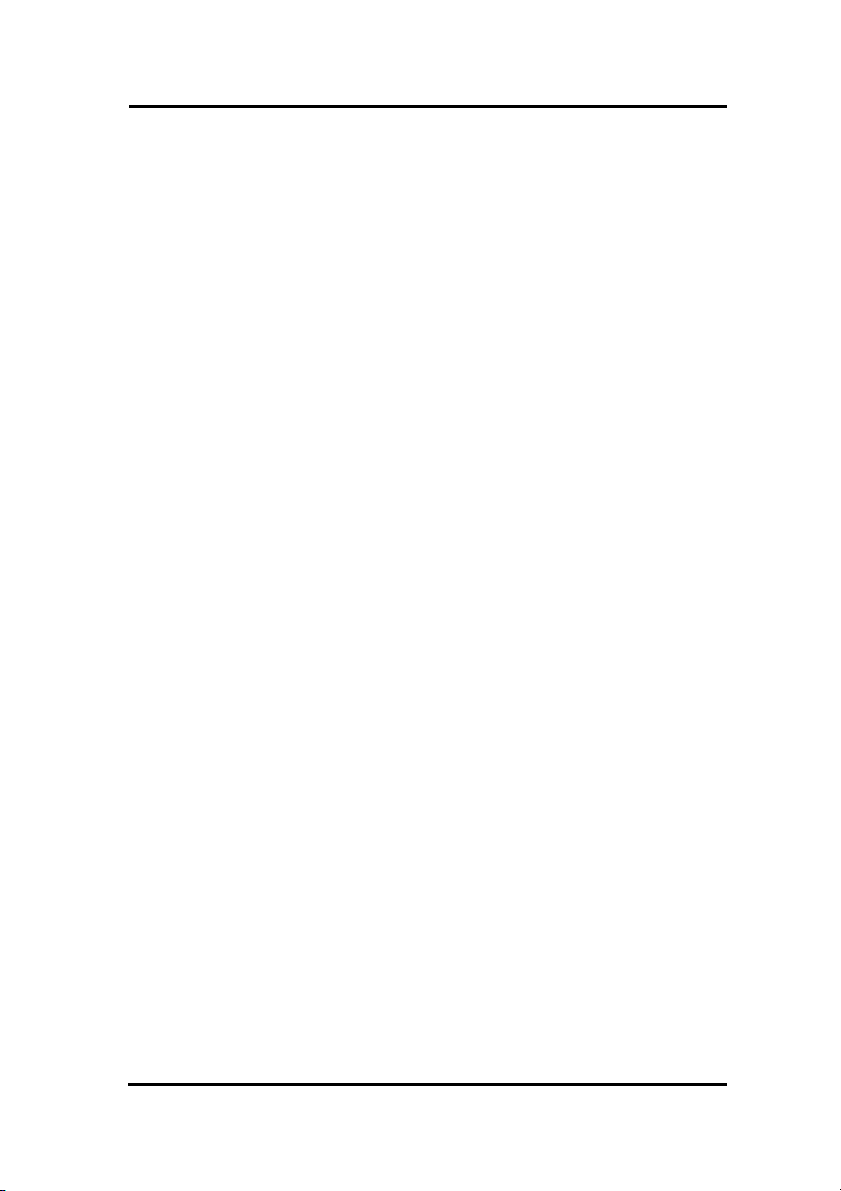
Re:control M207 Bedienungsanleitung
1.1 Re:control M207 Leistungsmerkmale
Die folgende Aufstellung zeigt die wichtigsten Leistungsmerkmale der
M207 Fernbedienung. Weiter gehende Informationen finden Sie in den
folgenden Kapiteln.
1. Steuerung von bis zu 64 Quellen einschließlich VCD/DVD, TV,
Sattelite, VCR, CD/MD, Receiver/Tuner, Tape, etc.
2. Großes LCD Touch Screen Display mit automatischer
Hintergrundbeleuchtung in dunklen Räumen.
3. Tasten für den direkten Zugriff auf häufig genutzte Funktionen wie
Lautstärke, Kanal, Play, Mute oder Stop.
4. Herausragende Lernmöglichkeiten mit automatischer
Unterstützung.
5. Umfassende vorprogrammierte Datenbank.
6. Bewegungssensor startet die Fernbedienung automatisch.
7. Alle Tasten, Quellen, Icons und Gestaltungen können
kundenspezifisch vorgenommen werden.
8. Jedes Makro kann bis zu 60 Befehle, einschließlich
Verzögerungen, speichern.
9. Über den Timer können Makros automatisch gestartet werden,
ohne eine Taste zu betätigen.
10. Ein Popup Informations-Display stellt Informationen wie Zeit, Datum
und Batterie Level zur Verfügung.
11. Online Upgrade mit Upgrade Tools sowie individuelle Gestaltung
durch die RemoteComm Software.
1.2 Auspacken der Re:control M207
Bitte stellen Sie nach dem Auspacken sicher, dass folgendes Zubehör im
Lieferumfang enthalten ist.
Re:control M207 Fernbedienung (1 Stück)
Bedienungsanleitung (1 Stück)
Re;connect USB cable - Datenkabel (1 Stück)
Sollte irgendeins der oben aufgeführten Produkte fehlen oder beschädigt
sein, setzen Sie sich bitte mit Ihrem lokalen Händler in Verbindung. Bitte
heben Sie die Verpackung sorgfältig auf, um das Produkt beim Versand
optimal zu schützen.
4
Page 8

Kapitel 1 Einleitung Re:control M207
1.3 Einlegen der Batterien
Zum Einlegen der Batterien gehen Sie bitte, wie in der folgenden
Abbildung gezeigt, vor:
1. Remove
battery
cover.
2. Insert batteries.
Abb. 1-1: Einlegen der Batterien
Ensure
that you
insert
the batteries
according to
the marking
inside the
battery case.
Das Batteriefach finden Sie auf der Rückseite der Re:control M207.
1. Drücken Sie mit Ihrem Daumen in die Aussparung und öffnen
Sie den Deckel.
2. Legen Sie neuen Batterien in das Fach ein. Achten Sie hierbei auf
die Polarität der Batterien.
3. Verschließen Sie das Fach mit dem Deckel. Sie hören ein
„Klick“ beim erfolgreichen Einrasten des Deckels.
5
Page 9
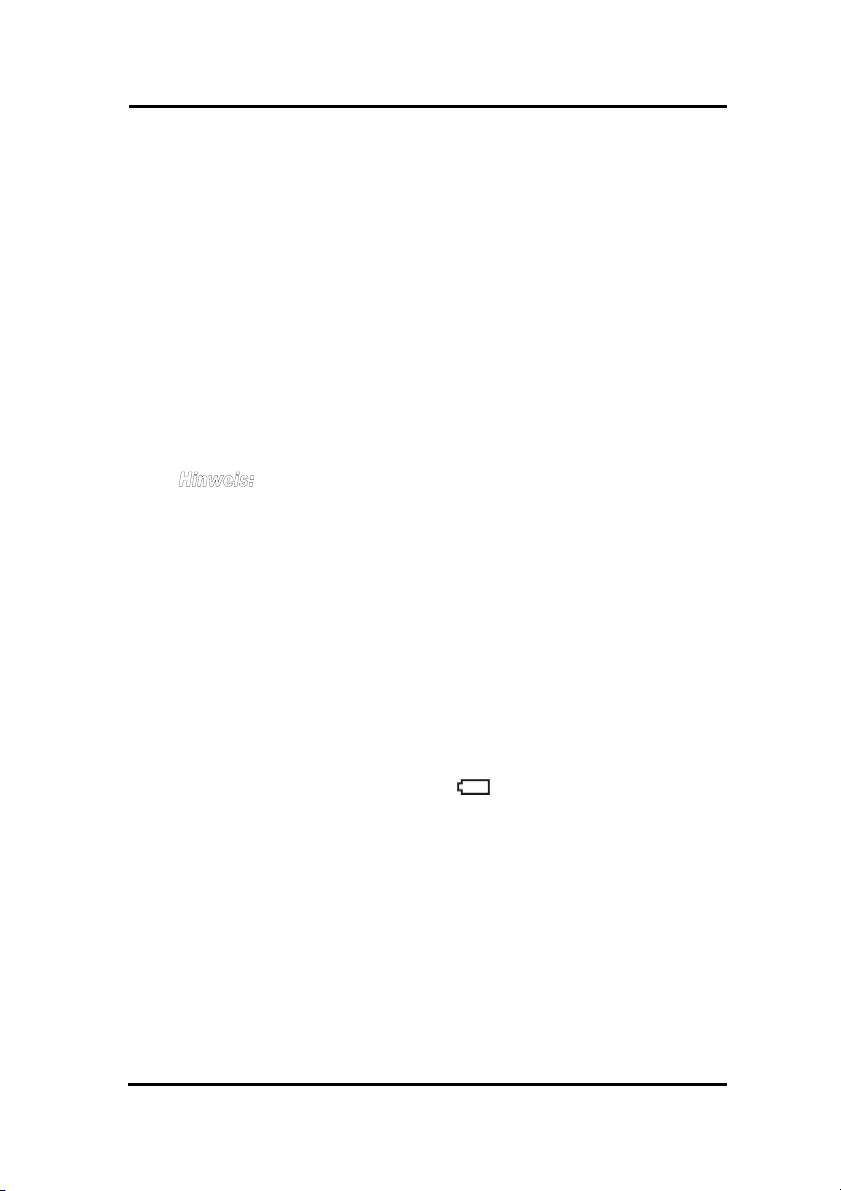
Re:control M207 Bedienungsanleitung
1.3.1 Hinweise zur Verwendung von Batterien
Bitte beachten Sie folgende Anweisungen:
1. Stellen Sie sicher, das der positive (+) und der negative (-) Pol von jeder
Batterie mit der Polarität, welche im Batteriefach dargestellt ist,
übereinstimmt.
2. Setzen Sie die Batterien keiner großen Hitze oder direkten Flammen aus.
3. Halten Sie die Batterien von Kindern fern.
4. Batterien mit geringer Spannung reduzieren die Reichweite.
5. Verwenden Sie stets Batterien vom gleichen Typ und ersetzen Sie stets
alle Batterien zur gleichen Zeit.
Sofern Sie wiederaufladbare Ni-MH Akkus verwenden,
Hinweis:
beachten Sie bitte folgende zusätzlichen Punkte:
a. Vor dem ersten Betrieb müssen die Akkus für mindestens
10 Stunden geladen werden.
b. Verwenden Sie ausschließlich geeignete Ladegeräte.
c. Sobald das Icon für eine niedrige Batteriespannung
erscheint, müssen die Akkus unverzüglich geladen
werden.
d. Tauschen Sie die Akkus aus, wenn die Lebensdauer
zwischen zwei Ladevorgängen weniger als die Hälfte der
ursprünglichen Lebensdauer beträgt.
Achtung: Sobald das Icon für niedrige Batteriespannung
erscheint, ist es nicht mehr möglich das Setup Menu zu
aktivieren. In diesem Zustand können keine neuen
Befehle gelernt oder andere Änderungen an der
Konfiguration vorgenommen werden.
6
Page 10
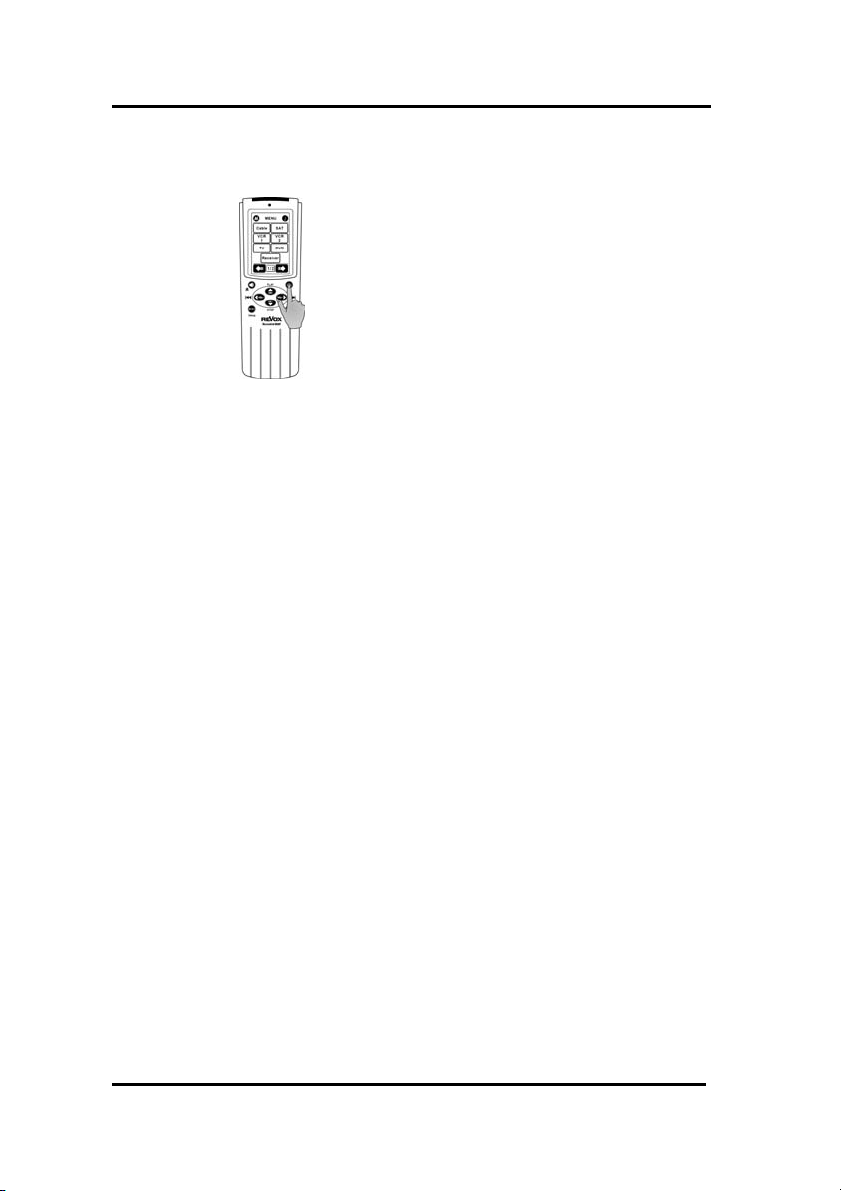
Kapitel 1 Einleitung Re:control M207
1.4 Einschalten des Touch Screens
Es gibt drei Möglichkeiten die
Re:control M207 einzuschalten:
1. Aufnehmen der Fernbedienung
(Bewegungssensor).
2. Betätigen einer Gummitaste.
3. Berühren des LCD Touch
Abb. 1-2: Einschalten des
LCDs
Screens.
7
Page 11
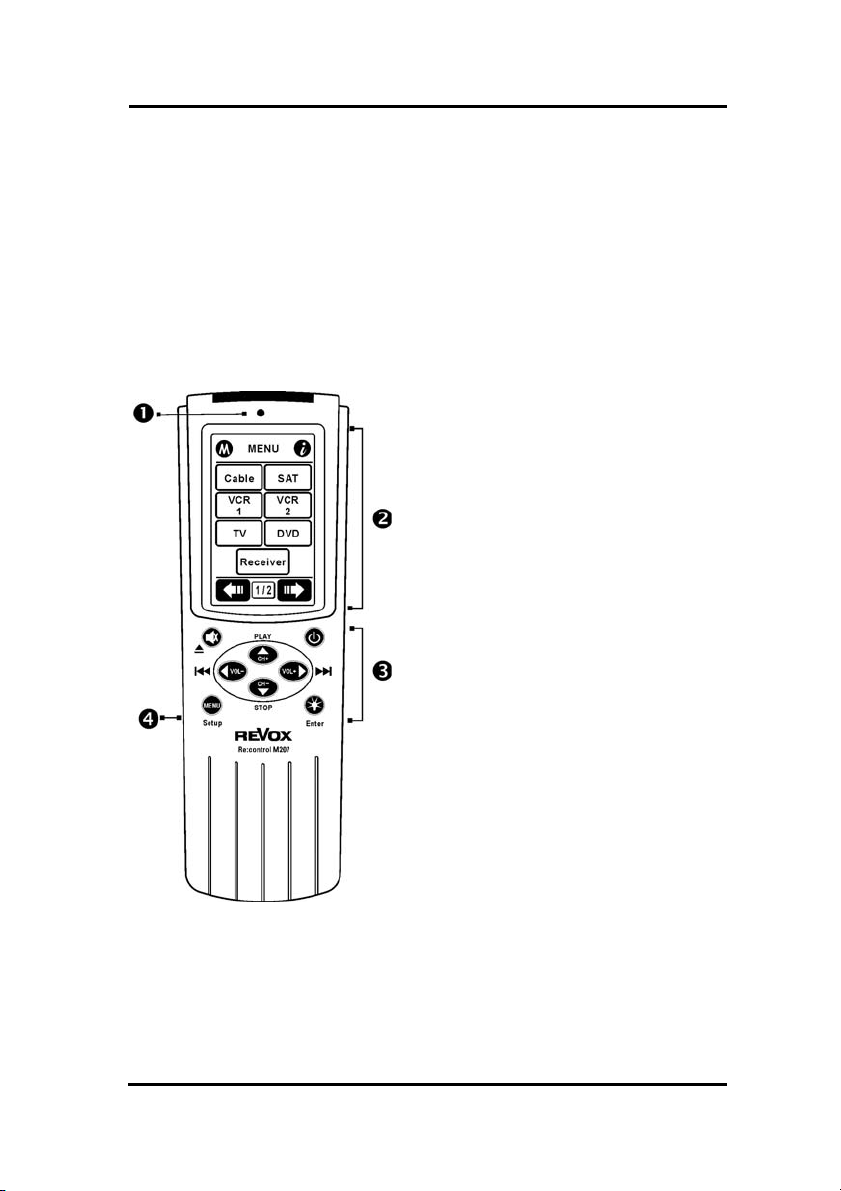
Re:control M207 Bedienungsanleitung
1.5 Bedienelemente
In der folgenden Zeichnung sind die einzelnen Bedienelemente der
Re:control M207 Fernbedienung erläutert. Dieses Kapitel gibt Ihnen
eine erste Übersicht. Detaillierte Beschreibungen finden Sie im
Kapitel 3.
1.5.1 Frontansicht der Re:control M207
1. Helligkeitssensor
Der Helligkeitssensor erkennt
die Helligkeit der Umgebung
und schaltet die HintergrundBeleuchtung bei Bedarf ein.
2. LCD
Der LCD Schirm ermöglicht die
Konfiguration und Steuerung
der Quellen durch einfache
Berührung des Schirmes.
Ebenso kann die Re:control
M207 durch einfache Berührung
des LCD eingeschaltet werden.
8
Abb. 1-3: Frontansicht
3. Hard Key
Mit diesen Tasten können die
am häufigsten vorkommenden
Befehle bedient werden.
4. Data Port
Über diesen Port können Sie die
Re:control M207 über das USB
Datenkabel mit einem PC
verbinden.
Page 12
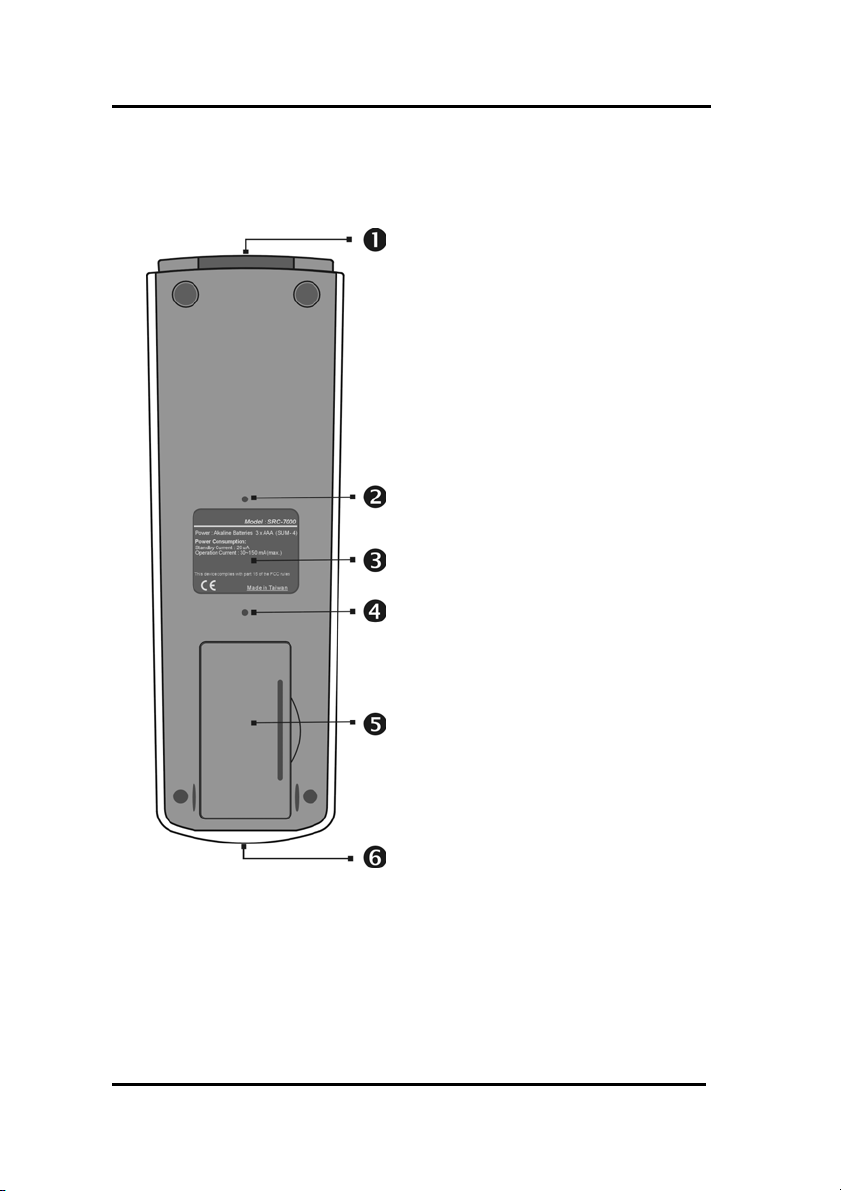
Kapitel 1 Einleitung Re:control M207
1.5.2 Rückseite der Re:control M207
Abb. 1-4: Rückansicht
1. IR Port
Richten Sie den IR Sender in
Richtung des IR Empfängers des
Gerätes, welches Sie steuern
möchten.
2. Reset Taste
Mit dieser Taste kann die
Re:control M207 zurückgesetzt
werden, wenn ein undefinierter
Betriebszustand aufgetreten ist.
3. Typenschild
Hier finden Sie die
Modellbezeichnung und
technische Spezifikationen.
4. Lautsprecher Öffnung
Öffnung für die Piep Töne
5. Batteriefach
Sie können den Deckel entfernen,
um Batterien zu wechseln. (3 x
AAA Alkaline oder entsprechende
Ni-MH Akkus)
6. Learning eye
Richten Sie die OriginalFernbedienung auf das “Learning
Eye” der M207. Die Re:control
M207 muss im Lern-Modus sein,
um die entsprechenden Befehle
von der Originalfernbedienung
lernen zu können.
9
Page 13
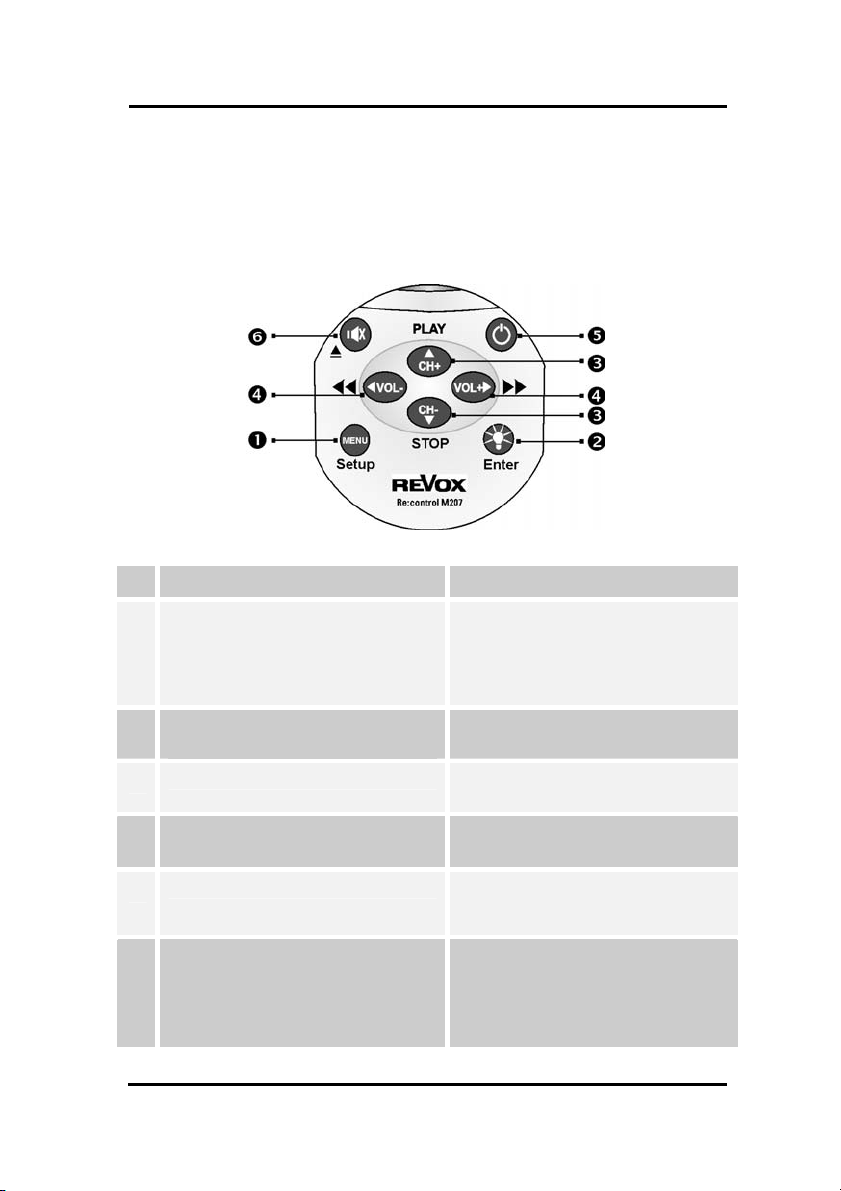
Re:control M207 Bedienungsanleitung
1.5.3 Direct Access Tasten (Gummi Tasten)
Die Direct Access Tasten ermöglichen einen einfachen Zugriff auf
häufig genutzte Tasten wie Lautstärke- und Kanalkontrolle etc. Vor
dem Gebrauch muss die M207 zunächst konfiguriert werden
(Details finden Sie im Kapitel 3).
Abb. 1-6: Direct Access Tasten
Funktion im Setup Menu Funktion im normalen Betrieb
● Öffnen des Setup Menus durch
n
dauerhaftes Betätigen von ca. 2
Sekunden.
● Verlassen des Setup Menus bzw. Zurück
zum vorherigen Menu.
● Öffnen von Untermenus
o
● Bestätigung einer Auswahl
● Auswahl der Optionen ● Kanal vor oder zurück Tasten.
p
● Änderung des vorhandenen Eintrags. ● Lautstärke Regelung.
q
● Keine Funktion ● Device Power Taste: Betätigen Sie diese
r
● Keine Funktion ● Mute Funktion.
s
● Zurück zum Main Menu
● Manuelle Aktivierung der
Hintergrundbeleuchtung
● Play oder Stop Funktion
● Schnelles Vor- bzw. Rückspulen.
Taste, um das ausgewählte Gerät
einzuschalten.
● Öffnen Disc/Tape
* Die Funktionen dieser Tasten sind
unterschiedlich, abhängig von dem aktuell
gewählten Gerät.
10
Page 14
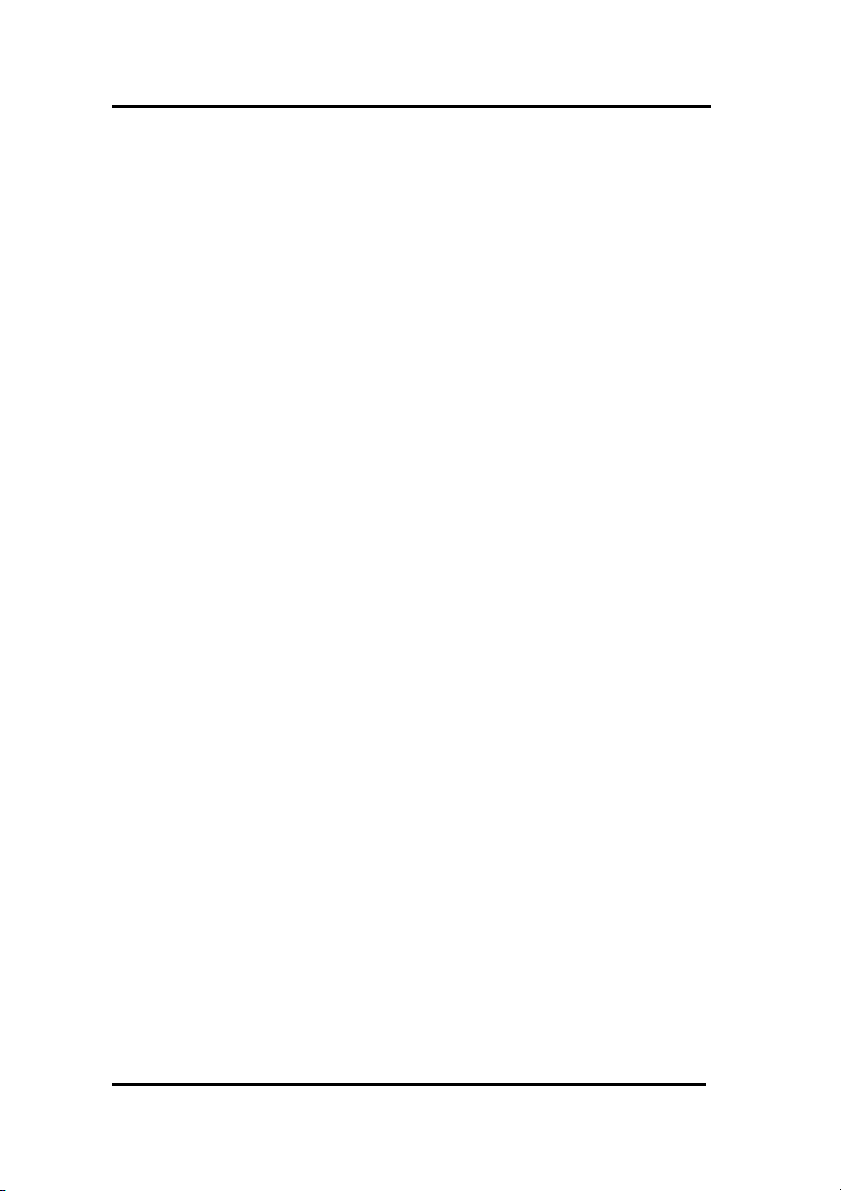
Kapitel 1 Einleitung Re:control M207
1.5.4 LCD Touch Screen
Der LCD (Liquid Crystal Display) Touch Screen ermöglicht die
Re:control M207 mit der Berührung eines Fingers zu konfigurieren
bzw. zu bedienen.
1.5.5 Hinweisung zur Verwendung des Touch
Screens
Bitte beachten Sie die folgenden Anweisungen:
1. Drücken Sie den LCD Touch Screen stets leicht und niemals mit
Kraft.
2. Verwenden Sie keine Stifte oder scharfen Objekte um den Screen zu
aktivieren. Sie können jedoch stumpfe Objekte, wie die Kappe eines
Stiftes oder die Radiergummiseite eines Bleistiftes verwenden.
3. Tauchen Sie den Touch Screen niemals in jegliche Flüssigkeit.
Halten Sie die Fernbedienung trocken und entfernen Sie jede
Feuchtigkeit unverzüglich, da die Fernbedienung nicht wasserfest ist.
4. Setzen Sie die Re:control M207 niemals extremen Temperaturen
aus. Bringen Sie die Fernbedienung nicht in die Nähe von
Hitzequellen.
5. Lassen Sie die Fernbedienung nicht fallen.
6. Legen Sie keine Gegenstände auf den Touch Screen.
7. Verwenden Sie keine Scheuer- oder Lösungsmittel, um die
Fernbedienung zu reinigen. Falls erforderlich verwenden Sie einen
weichen Lappen mit etwas Wasser.
11
Page 15

Re:control M207 Bedienungsanleitung
1.5.6 Touch Screen Tasten
Die Touch Screen Tasten ermöglichen Ihnen nicht nur die Geräte in
der gleichen Weise, wie mit der Originalfernbedienung, zu steuern,
sondern auch Makros und Timer zu programmieren.
12
Abb. 1-7: Touch Screen Tasten
Es ist sehr einfach den Touch Screen zu verwenden. Sie betätigen
die entsprechende Softkey Taste, um die gewünschte Funktion
auszuführen. Vor dem ersten Betrieb muss die Re:control M207
konfiguriert werden. Die Details hierzu finden Sie im Kapitel 3 ab
Seite 20.
Page 16
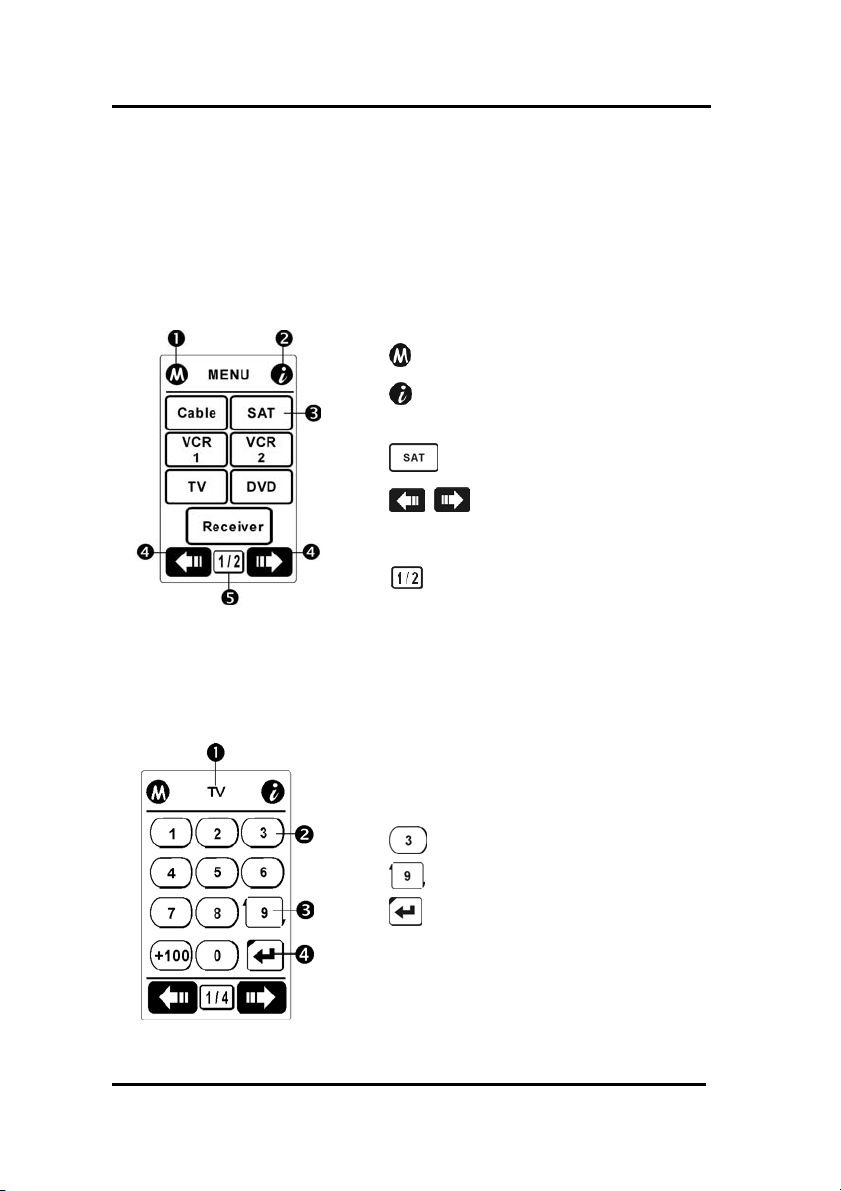
Kapitel 1 Einleitung Re:control M207
Vorstellung der wichtigsten Tasten im LCD Screen:
y Main Menu
Betätigen Sie die Menu Taste, um das Main
Menu aufzurufen.
n Zugriff auf Timer und Makros.
o Zugriff auf die Grundeinstellungen
der Re:control M207.
p Geräte Taste
q Betätigen Sie das linke oder
rechte Icon, um zwischen Seiten zu
wechseln.
r Seiten Anzeige. Diese Anzeige
bedeutet, dass Sie sich auf der Seite 1
von 2 Seiten befinden. Es gibt insgesamt
max. 8 Seiten im Main Menu.
y Geräte Layout
Betätigen Sie die Geräte Taste direkt, um die
entsprechende Seite des Gerätes aufzurufen.
n TV Geräte Name
o Softkey Taste des Gerätes
p Cycle Taste
q Makro Taste
13
Page 17
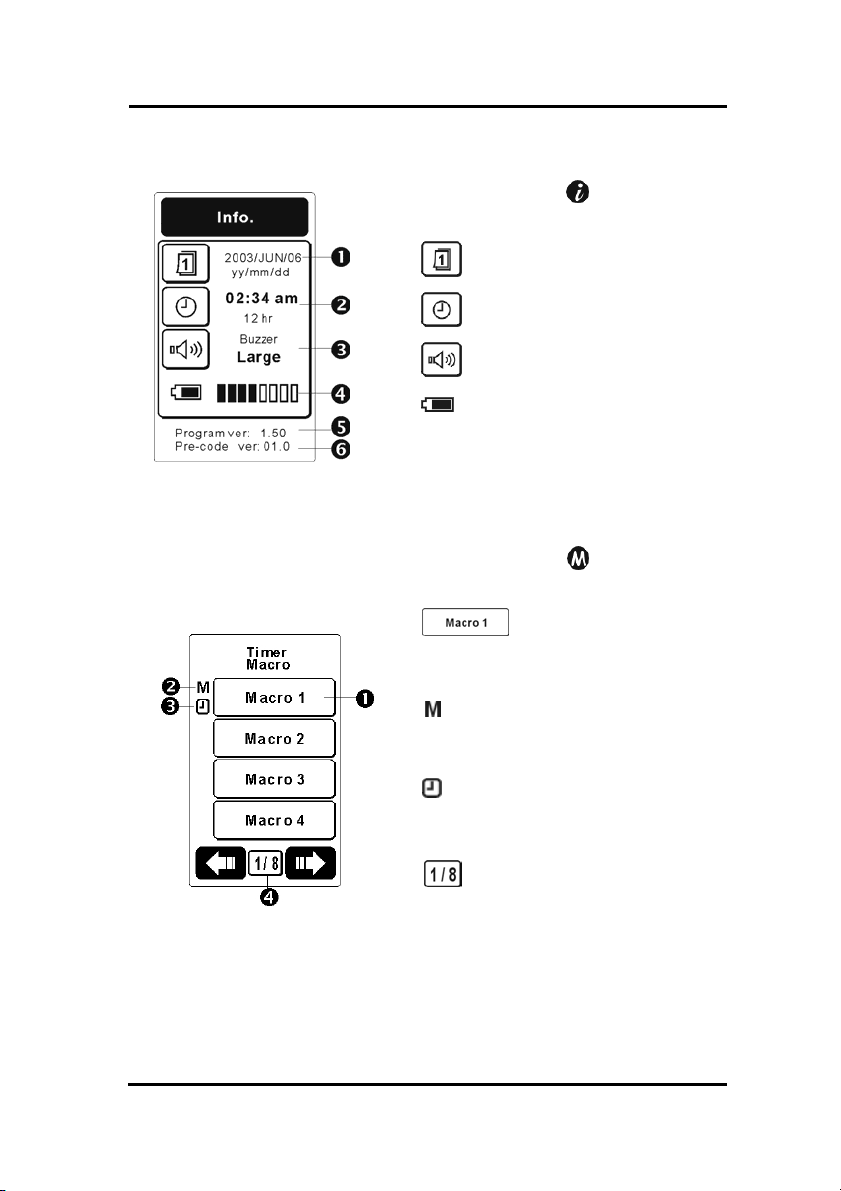
Re:control M207 Bedienungsanleitung
y Grundeinstellungen
Nach Betätigung des Icons, erhalten
Sie die Grundeinstellungen:
n Datum Anzeige
o Zeit Anzeige
p Lautsprecher Status
q Batterie Spannungsanzeige
r Programm Version
s Version der Datenbank
y Timer Makro Layout
Nach Betätigung des Icons, erhalten
Sie das Timer Makro Layout wie folgt:
n Betätigen Sie die Timer
Makro Taste, um die Makro Funktion zu
starten
14
o Wenn das Makro programmiert
wurde erscheint dieses Zeichen neben
der Makrotaste
p Wenn ein Timer auf das Makro
gesetzt wurde, erscheint dieses
Zeichen neben der Makrotaste
q Seitenanzeige. Hier bedeutet
die Anzeige, dass es insgesamt 8
Seiten in der Timer Makro Ebene gibt
und dass Sie sich auf der ersten Seite
befinden. Insgesamt stehen 32 Timer
Makros zur Verfügung.
Page 18
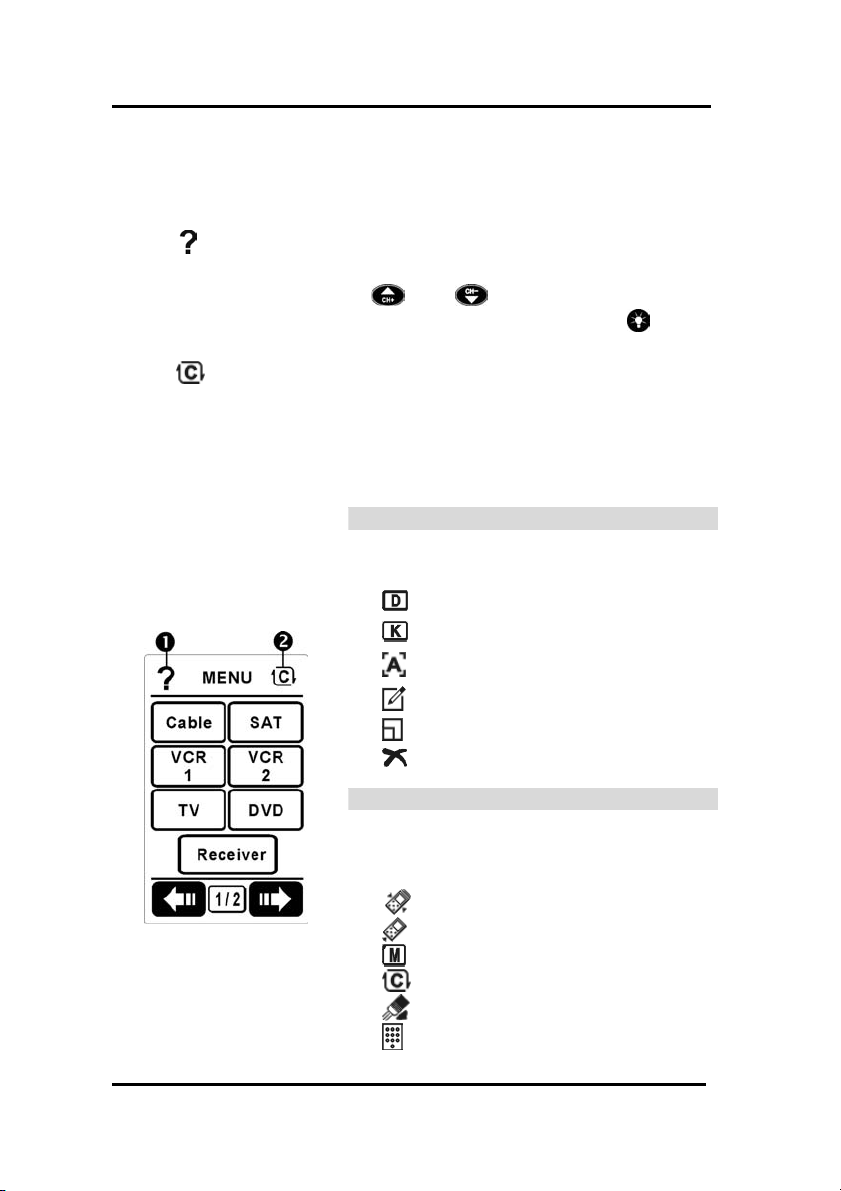
Kapitel 1 Einleitung Re:control M207
y Setup Menu Layout
Sobald Sie sich im Setup Menu befinden stehen Ihnen folgende Icons
zur Verfügung:
n Hilfe Stellung. Betätigen Sie dieses Icon, um weitergehende
Informationen zu dem Setup Vorgang zu erhalten.
Mittels der Tasten oder können Sie zwischen den
Seiten blättern. Nach dem Lesen können Sie mit der “ Enter”
Taste die Hilfestellung verlassen.
o Im Setup Mode werden in der oberen Ecke verschiedene Icons
angezeigt. Durch wiederholtes Drücken dieses Icons können Sie
sehr schnell auf die verschiedenen Funktionen des Setup Menus
zugreifen. Es ist nicht nötig in das Hauptmenu zurückzukehren, das
Umschalten kann direkt über dieses Icon erfolgen. Die Icons haben
folgende Bedeutung:
Tasten Layout Setup Modus
o Um die Funktion im Tasten Layout zu
ändern, betätigen Sie dieses Icon:
Hinzufügen eines Gerätes
Hinzufügen einer Taste
Hinzufügen von Text
Umbenennen einer Taste
Ändern der Größe einer Taste
Taste Löschen
Code Setting Setup Modus
o Im Code Setting Menu können die
Funktionen durch betätigen dieses Icons
geändert werden:
Pre-code
IR Codes lernen
Makro
Cycle Taste
IR Code löschen
Eingabe der Code Nummer
15
Page 19
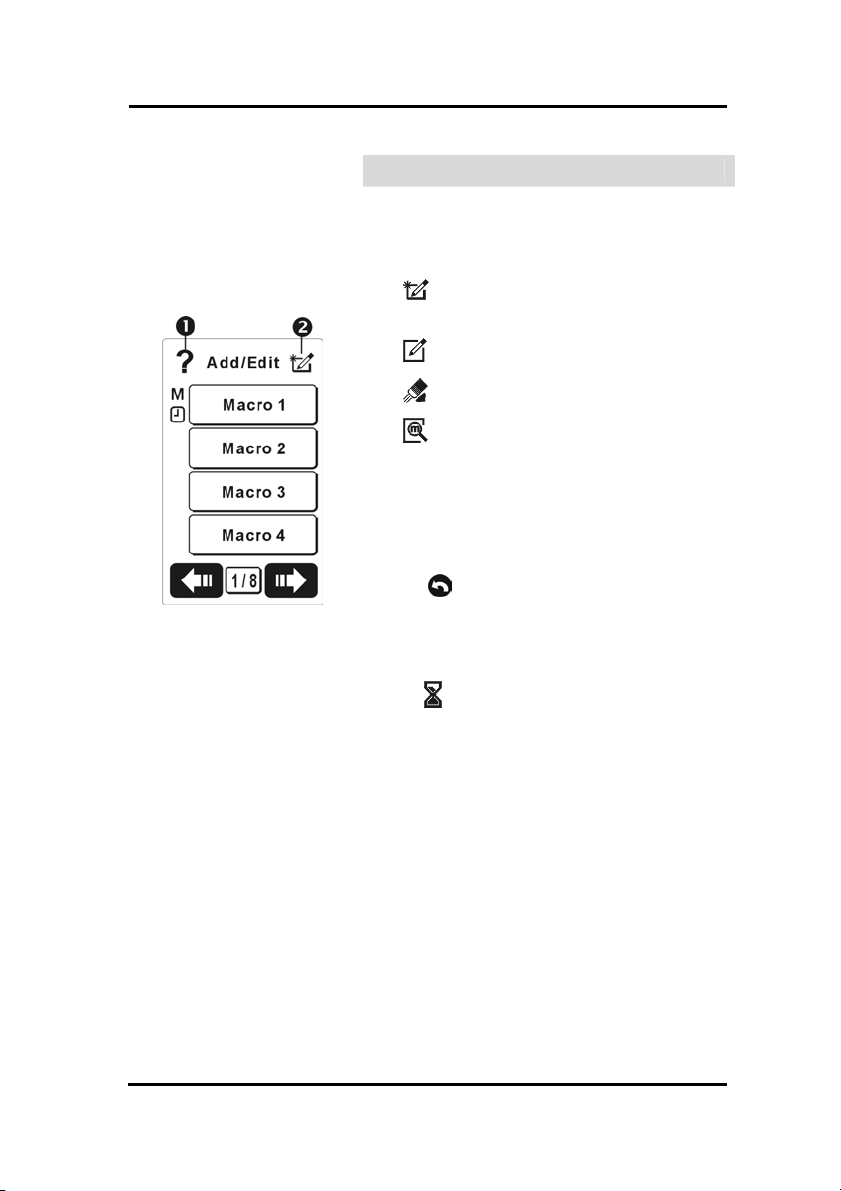
Re:control M207 Bedienungsanleitung
Timer Makro Setup Modus
o Betätigen Sie das Icon direkt, um
zwischen den Funktionen des Timer
Makro zu wechseln.
Hinzufügen/Ändern eines Timer
Makro
Umbenennen eines Timer Makro
Löschen eines Timer oder Makro
Ansehen des Makro Prozesses
* Sobald Sie dem Makro Prozess etwas
hinzufügen oder diesen ändern, werden
zwei Icons wie folgt angezeigt:
16
n Während der Makro
Programmierung können Sie mit
dieser Taste zum vorherigen
Makroschritt zurück gehen.
o Einstellen der Verzögerung
zwischen zwei Befehlen.
Page 20
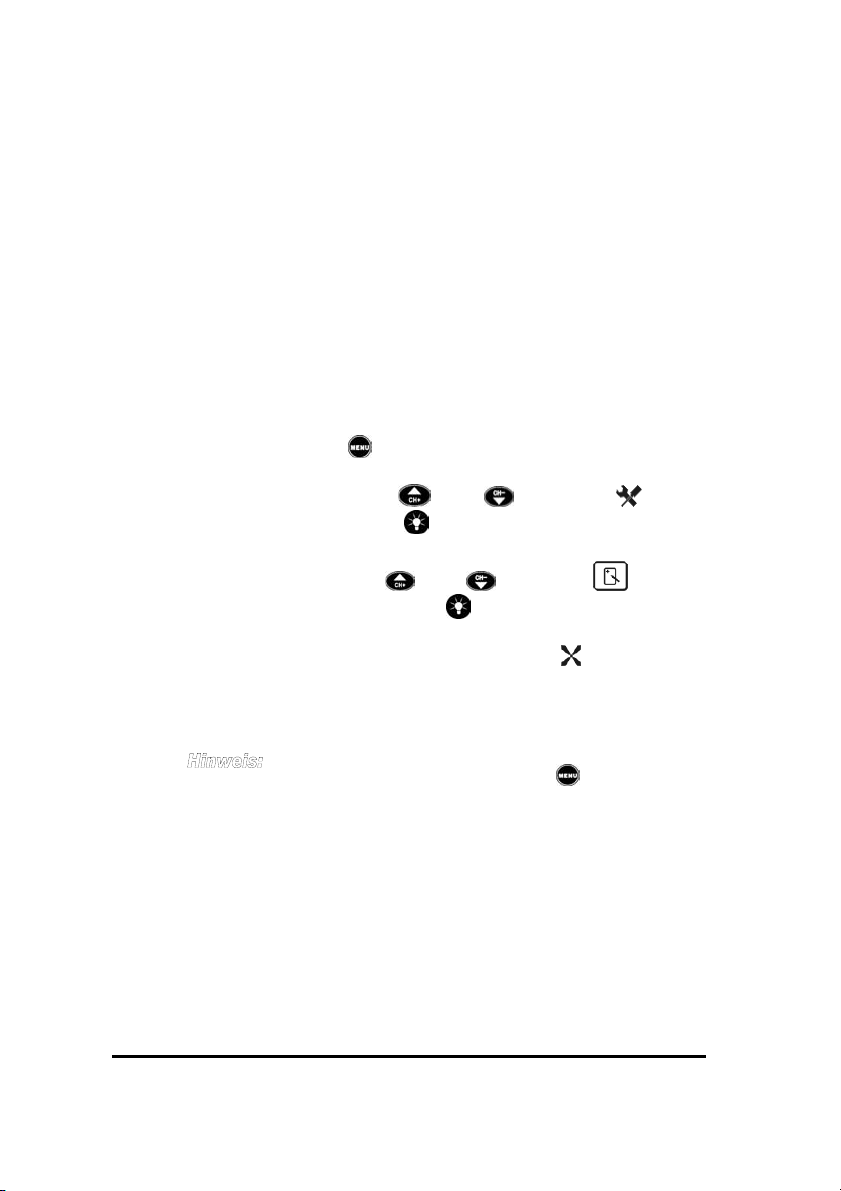
Kapitel 2
In diesem Kapitel lernen Sie, wie die Re:control M207 einfach und schnell,
ohne komplizierte Programmierung, in Betrieb genommen werden kann.
Beim Einschalten der Re:control M207 sehen Sie zunächst den
Begrüßungsbildschirm. Gehen Sie ab jetzt bitte Schritt für Schritt vor, da Sie
im Setup Menu zahlreiche Parameter verändern können.
2.1 Kalibrieren des Screens
1. Betätigen Sie die Taste für ca. 2 Sekunden, um in das Setup
Menu zu gelangen.
2. Markieren Sie mit den
Option und betätigen Sie
gelangen.
3. Markieren Sie mit den
Option und betätigen Sie die
Panel” Screen zur Kalibrierung zu gelangen.
4. Drücken Sie nach und nach in der Mitte der 5
dem erfolgreichen Abschluss wird automatisch der vorherige
Bildschirm wieder angezeigt. (“Setting” Menu)
Hinweis:
Wenn Sie von der aktuellen Anzeige zurückkehren
möchten, betätigen Sie bitte die
zurück im Main Menu sind.
oder Tasten die Setting
Taste, um in das „Settings“ Menu zu
oder Tasten die Calibrate
Taste, um auf den “Calibrate
Anzeigen. Nach
Taste, bis Sie
17
Page 21
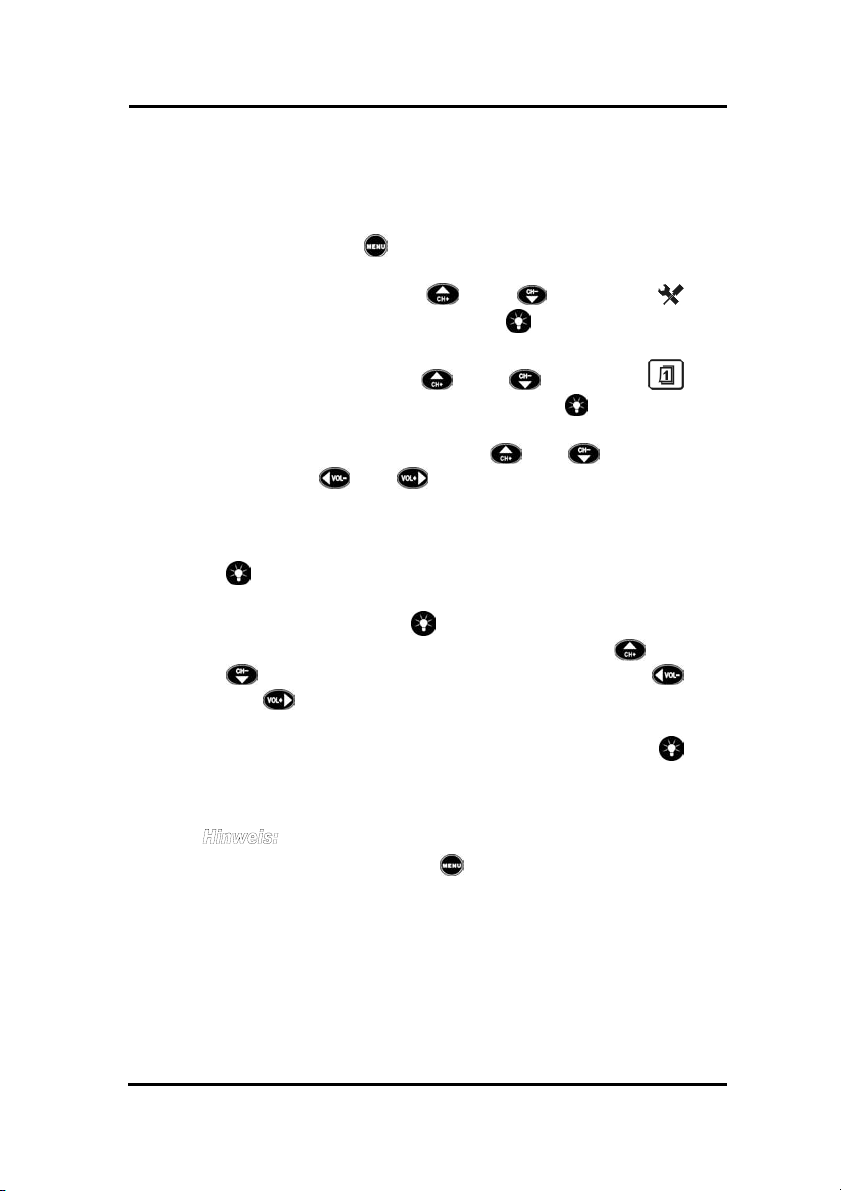
Re:control M207 Bedienungsanleitung
2.2 Datum und Zeit Einstellung
1. Betätigen Sie die Taste für ca. 2 Sekunden, um in das Setup
Menu zu gelangen.
2. Markieren Sie mit den
Setting Option und betätigen Sie
„Settings“ Menu zu gelangen.
3. Markieren Sie mit den
Date Option und betätigen Sie die
Bestätigung. Anschließend ist das Jahr unterstrichen und für
die Anpassung mittels der Tasten
den Tasten
nächsten bzw. vorhergehenden Eintrag.
4. Stellen Sie das Datum und das Format nach Ihren Wünschen
ein. Wenn die Eingabe abgeschlossen ist, betätigen Sie die
Taste zur Bestätigung.
5. Um die Zeit einzustellen, gehen Sie weiter zur “Time” Option
und betätigen Sie die
werden die markierten Einträge mit den Tasten
angepasst, sowie die Markierung mit den Tasten
und
6. Geben Sie die aktuelle Zeit und das gewünschte Format ein.
Sobald die Eingabe abgeschlossen ist, betätigen Sie die
Taste zur Bestätigung.
Hinweis:
und bewegen Sie die Markierung zum
bewegt.
Wenn Sie die aktuellen Anzeigen verlassen wollen,
betätigen Sie die
Menu sind.
oder Tasten die
Taste, um in das
oder Tasten die
Taste zur
und bereit. Mit
Taste zur Bestätigung. Erneut
Taste, bis Sie zurück im Main
und
18
Page 22
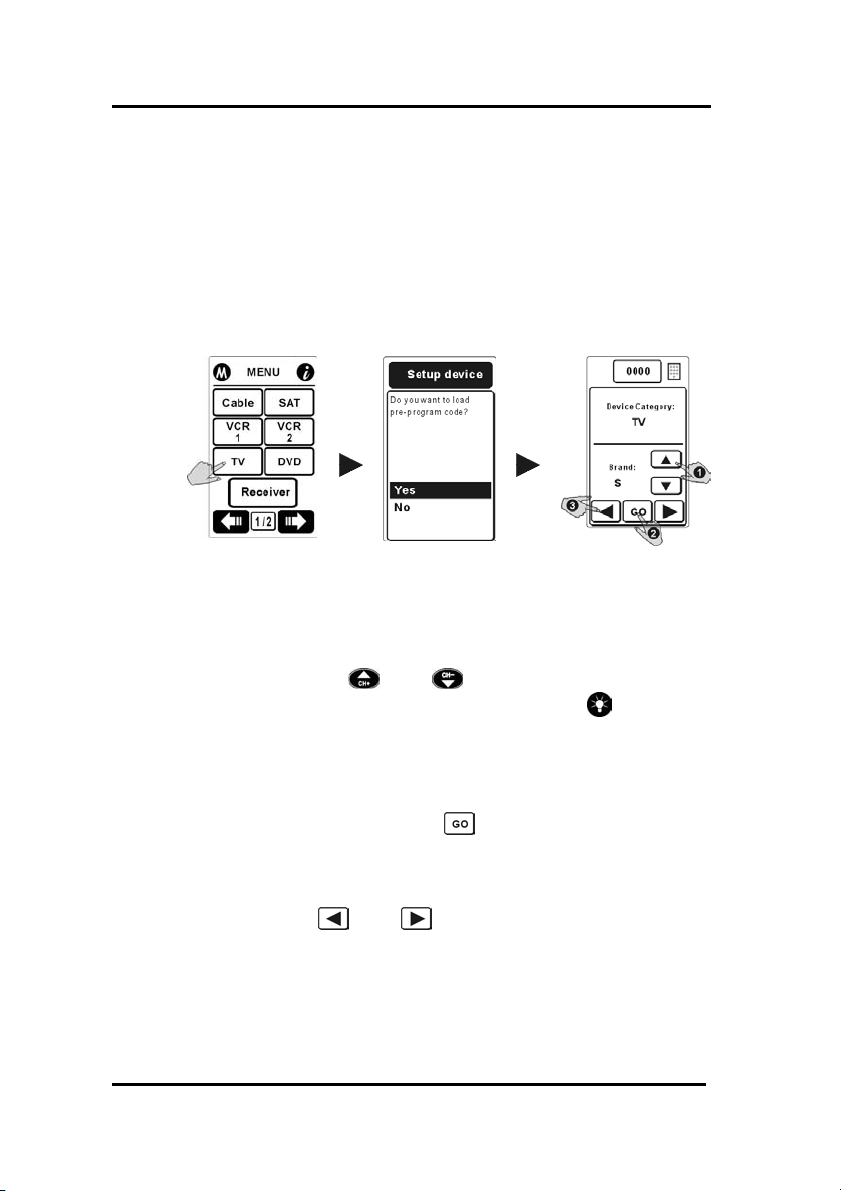
Kapitel 2
2.3 Geräte Einstellung
1. Schalten Sie das Gerät, welches Sie mit der Re:control M207
steuern möchten, ein.
2. Wenn Sie die Re:control M207 das erste Mal betreiben, führt
diese Sie automatisch durch das Setup Menu. Drücken Sie
beispielsweise die TV Geräte Taste, um in das Setup Menu zu
gelangen.
* Vorprogrammierung: Laden der vorprogrammierten IR Codes
von der internen Datenbank (es gibt leider keine
Garantie, dass die Geräte aller Marken in der
Datenbank vorhanden sind).
3. Betätigen Sie die
die “Yes” Option. Anschließend betätigen Sie die
um in den Modus für Vorprogrammierung zu gelangen.
4. Wählen Sie den ersten Buchstaben der gewünschten Marke
(z.b. n “S” für Sony, Samsung…etc. ), und richten Sie die
Re:control M207 auf das gewünschte Gerät, anschließend
drücken Sie die Softkey Taste
Routine zu starten.
5. Sobald das gewünschte Gerät ausschaltet, betätigen Sie bitte
irgendeine Taste, um den automatischen Vorgang zu beenden.
Betätigen Sie
Code herauszufinden (Die Codenummer wird am oberen,
mittleren Rand des LCD angezeigt) bis das Gerät wieder
eingeschaltet wird. Betätigen Sie die Power Taste oder eine
andere Hardkey Taste, um durch Testen den gefundenen
Code zu bestätigen. Sollte der gefundene Code nicht korrekt
oder p vorsichtig, um den richtigen
oder Tasten und markieren Sie
o, um die automatische
Taste,
19
Page 23
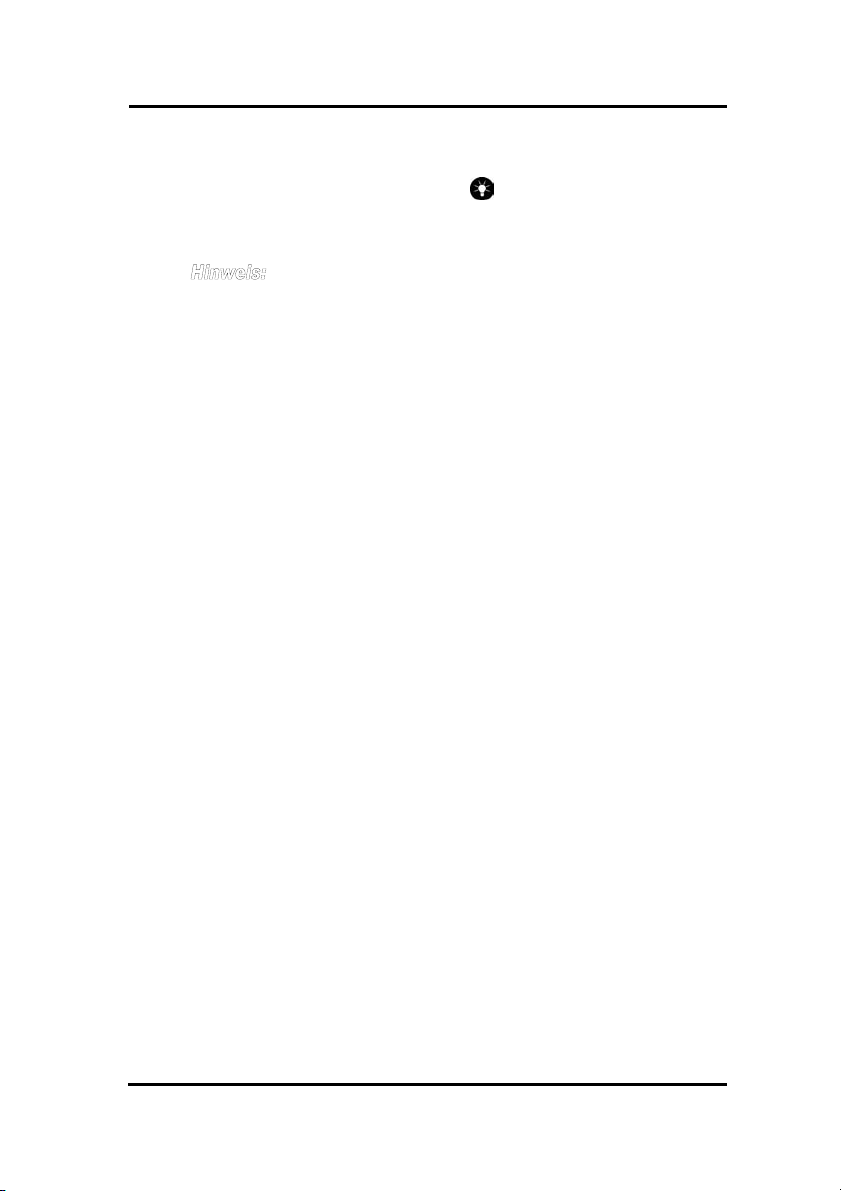
Re:control M207 Bedienungsanleitung
sein, wiederholen Sie Schritt 4-5, um den korrekten Code für
Ihr Gerät zu finden.
6. Abschließend betätigen Sie die
laden und den Modus zu verlassen.
Sofern Sie keinen vollständig korrekten Code in der
Hinweis:
Datenbank finden, oder falls Sie falsch vorgegangen sind,
gehen Sie bitte einen anderen Weg, um die korrekten Codes
zu erhalten.
a. Verwenden Sie dann die Pre-code Funktion, um die IR
Codes zu laden (Details hierzu finden Sie im Kapitel
3.1.2 A.).
b. Verwenden Sie die Lern-Funktion, um einen Teil oder
alle Befehle korrekt zu lernen. (Details finden Sie im
Kapitel 3.1.2.B.).
Nun können Sie mit der Re:control M207 Ihr Gerät bedienen.
Weitergehende Informationen zur Bedienung finden Sie im
nächsten Kapitel.
Taste, um den Code zu
20
Page 24
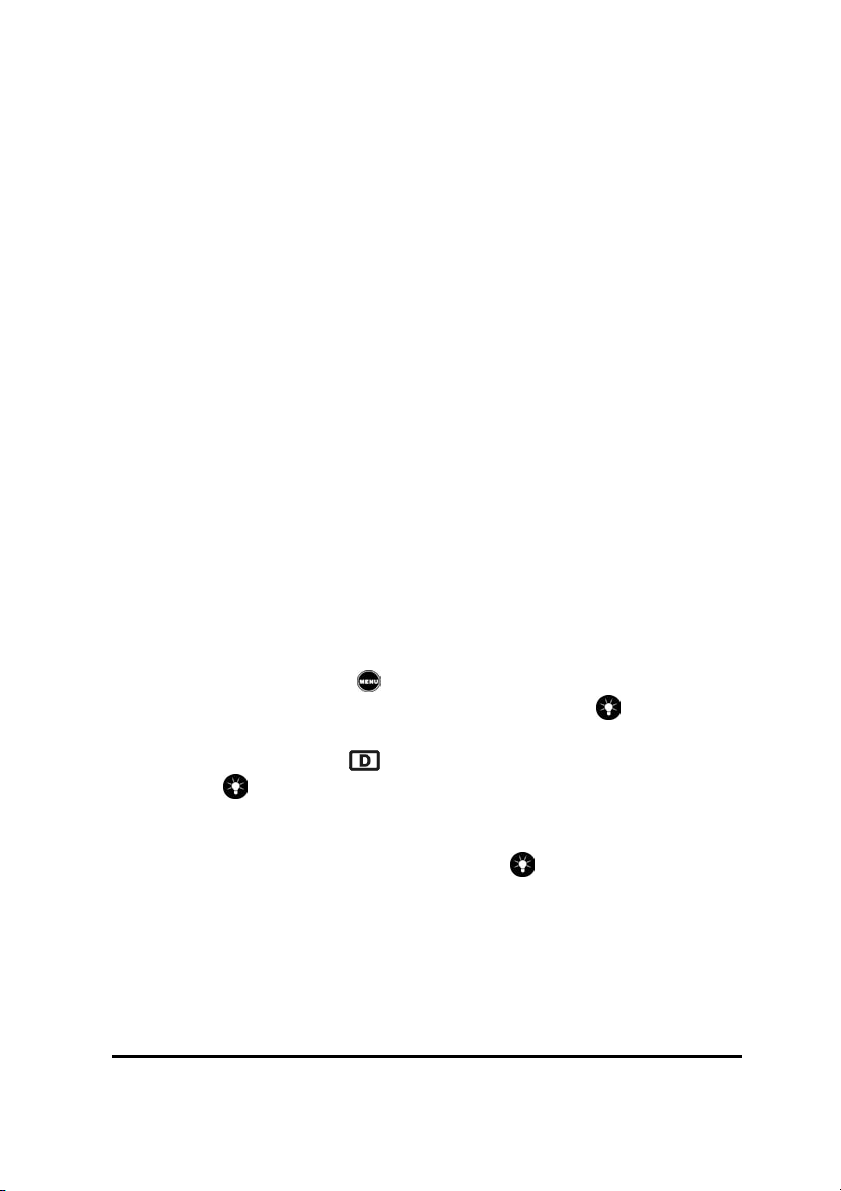
Kapitel 3 Konfiguration der
Re:control M207
In diesem Kapitel finden Sie umfangreiche Informationen zur vollständigen
Konfiguration Ihrer Fernbedienung. Jeder Punkt gibt Ihnen detaillierte
Informationen und Anweisungen. Mit den beschriebenen
Vorgehensweisen sollten Sie Ihre Fernbedienung einfach auf Ihre
Bedürfnisse anpassen können.
3.1 Hinzufügen eines Gerätes
Mit dieser Funktion können Sie ein neues Gerät auf Ihrer
Fernbedienung erstellen. Es gibt stets zwei wichtige Schritte für die
Erstellung eines neuen Gerätes. Der erste Schritt ist ein neues Gerät
dem Main Menu hinzuzufügen. Der zweite Schritt besteht darin, die
spezifischen IR Codes dem neu hinzugefügten Gerät zuzuweisen.
3.1.1 Erstellen eines neuen Gerätes
1. Betätigen Sie die Taste für ca. 2 Sekunden, um in das Setup
21
Menu zu gelangen. Anschließen betätigen Sie die
in das “Key Layout” Menu zu gelangen.
2. Wählen Sie die
Enter Taste, um in das Untermenu zu gelangen.
3. Nach Betätigung der Taste sehen Sie entsprechende
Hilfshinweise zu der gewählten Funktion. Nachdem Sie die Tipps
gelesen haben können Sie mit der
Schritt weitergehen.
Add Device Option durch Betätigung der
Taste zum nächsten
Taste, um
Page 25

Re:control M207 Bedienungsanleitung
4. Wählen Sie auf dem LCD die obere linke Ecke und die untere
rechte Ecke der neu zu erstellenden Taste. Ein “v” Symbol
erscheint dort, wo Sie hingetippt haben. Sobald der zweite Punkt
durch Tippen definiert ist, erscheint automatisch der
Tastenrahmen. Tippen Sie auf den Rahmen, um die Position zu
bestätigen.
Sollten Sie die gesetzten Punkte an einer anderen Position
wünschen, betätigen Sie bitte die
Taste, um die Eckpunkte
neu zu definieren.
Hinweis:
a. Die Größe der neuen Taste hängt von den Punkten ab,
welche Sie wählen.
b. Es können keine überlappenden Tasten erstellt werden.
22
5. Nach der Platzierung der Taste können Sie der neuen Taste
einen Namen geben, indem Sie die Taste auf dem LCD antippen.
Buchstaben Tippen Sie die
Tasten, um
zwischen Groß-, Kleinschreibung und
Sonderzeichen zu wählen.
Page 26

Kapitel 3 Konfiguration der Re:control M207
Icons Tippen Sie die Taste, um vorprogrammierte
Symbole zu übernehmen.
Löschen Tippen Sie die
Buchstaben oder Symbole löschen möchten.
Neue Zeile Tippen Sie die Taste, um eine neue
Zeile einzufügen
Abschließend betätigen Sie die
bestätigen.
6. Entscheiden Sie sich in der “Device Category” für Ihr Gerät indem
Sie mit den
diese durch Betätigung der
7. Abschließend können Sie entscheiden wie die IR Codes für Ihr
Gerät geladen werden sollen. Es gibt drei Optionen, welche Sie
wählen können: “Pre-code”, “Learning” und “Done”.
Weitergehende Hinweise zu diesen Punkten finden im folgenden
Text.
oder Tasten eine Auswahl treffen und
Taste, um Ihre Eingabe zu
Taste bestätigen.
Taste, wenn Sie
3.1.2 Laden der Codes für ein hinzugefügtes Gerät
Sobald ein neues Gerät erfolgreich hinzugefügt wurde, werden Sie
gefragt, ob Sie die IR Codes für das Gerät laden möchten. Es gibt
zwei Wege die Codes für das neue Gerät zu laden: “
und “
um die Codes zu laden. Wenn Sie sich entscheiden die Codes
später zu programmieren, wählen Sie bitte einfach “Done”, um die
Konfiguration abzuschließen.
Learning”. Bitte wählen Sie eine dieser zwei Optionen,
23
Pre-code”
Page 27

Re:control M207 Bedienungsanleitung
A. Pre-Code Option
Die Re:control M207 ist mit einer umfangreichen Datenbank von
vorprogrammierten Geräten ausgestattet. Mit dieser Funktion
können die IR Codes für Ihr Gerät weitestgehend automatisch
geladen werden. Sie können Ihr Gerät so auch programmieren,
wenn Sie die Originalfernbedienung verloren haben (sofern Ihr
Gerät in der Datenbank vorhanden ist).
1. Wenn Sie erfolgreich ein neues Gerät hinzugefügt haben,
entscheiden Sie sich bitte für eine Option die IR Codes zu
programmieren. Sofern Sie die “Pre-Code” Option verwenden
möchten, so wählen Sie diese bitte aus.
2. Wählen Sie nun die Marke Ihres Gerätes. Sie brauchen nur den
ersten Buchstaben von der Marke zu wählen. Wenn Ihre Marke
beispielsweise Sony ist n, wählen Sie bitte “S” als Ihre Marke.
Hinweis:
Auf dieser Seite werden Sie folgendes Icon in der
oberen rechten Ecke des LCD finden. Es handelt sich um
eine Direkteingabe Funktion. Sie können hier die Nummer
Ihrer Marke direkt eingeben, sofern Ihnen diese bekannt
ist. So sparen Sie Zeit gegenüber der automatischen
Suche. Beachten sie bitte, dass einige Marken mehrere
Nummern haben. Es ist unter Umständen nötig die Codes
zuladen und anschließend zu testen, um sicherzustellen,
dass Sie den richtigen Code eingegeben haben.
3. Nach der Auswahl der “Marke”, stellen Sie bitte sicher, dass das
gewünschte Gerät eingeschaltet ist.
24
Page 28

Kapitel 3 Konfiguration der Re:control M207
4. Richten Sie Ihre Re:control M207 bitte auf Ihr Gerät und
betätigen Sie die
o Taste, um die automatische Suche
zu starten.
5. Sobald Ihre Fernbedienung den richtigen IR Code für Ihr Gerät
findet, wird Ihr Gerät ausgeschaltet. Betätigen Sie bitte
irgendeine Taste auf der Fernbedienung, um die automatische
Suche abzubrechen.
6. Durch Betätigung der
oder p Tasten stellen Sie
bitte sicher, dass die Codes für Ihr Gerät verwendbar sind.
Betätigen Sie die Power Taste oder eine andere Hardkey Taste,
um die Codes zu bestätigen. Sollten die Codes nicht korrekt
sein, wiederholen Sie bitte die Schritte 4-5, um den richtigen
Code für Ihr Gerät zu finden.
7. Wenn die Tasten die richtigen Befehle ausführen bedeutet das,
dass Sie den richtigen Code gefunden haben. Betätigen Sie
bitte nun die
Taste, um Ihre Auswahl zu bestätigen.
B. Lern-Option
Mit dieser Funktion kann Ihre Re:control M207 Befehle direkt von
einer Originalfernbedienung lernen. So können Sie Ihr Gerät auch
dann bedienen, wenn Sie das zu steuernde Produkt nicht in der
integrierten Datenbank gefunden haben.
Bei Verwendung der Lern-Funktion richten Sie bitte Ihre
Originalfernbedienung so auf das “Lernende Auge” der Re:control M207,
wie dies in der Abbildung 3-1 illustriert ist.
25
Page 29

Re:control M207 Bedienungsanleitung
26
Abb. 3-1: Verwendung des lernenden Auges
1. Wenn ein neues Gerät erfolgreich hinzugefügt wurde und Sie
die Codes manuell eingeben möchten, entscheiden Sie sich
bitte für die “
Tasten zuzuweisen.
2. Die Taste, welche den IR Code lernen soll, wird im LCD
schwarz hinterlegt. Die Re:control M207 stellt sicher, dass
jede Taste Schritt für Schritt Ihren IR Code erhält. Sie können
die Reihenfolge auch beeinflussen, wenn Sie eine Taste
manuell durch Antippen auswählen.
Learning” Option, um die IR Codes den
Page 30

Kapitel 3 Konfiguration der Re:control M207
=
Hinweis:
3. Halten Sie nun Ihre Originalfernbedienung auf das lernende
4. Das Symbol
Auge an der Unterseite der Re:control M207. Betätigen Sie
nun auf der Originalfernbedienung die entsprechende Taste
für 2-3 Sekunden bis das Symbol
bestätigt, dass der Code korrekt gelernt wurde.
Die erste Seite hilft Ihnen bei der Programmierung der
Hardkey Tasten.
erscheint nur dann, wenn die Re:control
auf Ihrem LCD
M207 den Code erfolgreich erlernt hat. Das Symbol
angezeigt, wenn der Code nicht erfolgreich erlernt wurde.
Wenn der Code nicht korrekt erlernt wurde, wiederholen Sie
bitte den Schritt 3.
5. Betätigen Sie die
programmiert haben.
Taste, wenn Sie alle Taste erfolgreich
27
wird
Page 31

Re:control M207 Bedienungsanleitung
Lernvorgang
Hinweis:
erfolgreich
Lernvorgang
fehlgeschlagen
Das vorgegebene Layout für Ihr
Gerät entspricht evtl. nicht Ihren
Wünschen oder den Bedürfnissen
der Originalfernbedienung. Für eine
Anpassung des Layouts lesen Sie
bitte die Kapitel “Taste hinzufügen”
bzw. „Taste löschen“
3.2 Taste hinzufügen
Mit dieser Funktion können Sie eine neue Softkey Taste für Ihr Gerät
erstellen. Sie benötigen zwei Schritte um eine neue Taste erfolgreich
hinzuzufügen. Der erste Schritt ist die Softkey Taste dem vorhandenen
Gerät hinzuzufügen. Der zweite Schritt besteht darin, den
entsprechenden IR Code zu ergänzen.
1. Betätigen Sie die
Menu zu gelangen. Wechseln Sie nun in das “Key Layout” Menu.
2. Wählen Sie die “
entsprechende Untermenu.
3. Nach Betätigung der Taste sehen Sie entsprechende Hilfshinweise
zu der gewählten Funktion. Nachdem Sie die Tipps gelesen haben,
können Sie mit der
4. Wählen Sie auf dem LCD die obere linke Ecke und die untere rechte
Ecke der neu zu erstellenden Taste. Ein “v” Symbol erscheint dort,
wo Sie hingetippt haben. Sobald der zweite Punkt durch Tippen
definiert ist, erscheint automatisch der Tastenrahmen. Tippen Sie auf
den Rahmen, um die Position zu bestätigen.
Taste für ca. 2 Sekunden, um in das Setup
Add Key” Option und wechseln in das
Taste zum nächsten Schritt weitergehen.
28
Page 32

Kapitel 3 Konfiguration der Re:control M207
H
Wenn Sie die Eckpunkte neu setzen möchten, betätigen Sie die
Taste, um neu zu beginnen.
Hinweis:
a. Die Größe der neuen Taste hängt von den Punkten ab,
welche Sie wählen..
b. Es können keine überlappenden Tasten erstellt werden.
5. Wählen Sie die Form für die neue Softkey Taste. Es gibt zwei
verschiedene Formen zur Auswahl: Rechteckig oder ellipsenförmig.
Bestätigen Sie Ihre Auswahl durch Tippen auf die Softkey Taste bzw.
durch Betätigung der
6. Nach der Festlegung der Position geben Sie der Taste einen Namen
(Siehe Kapitel 3.1.1) und bestätigen Ihre Entscheidung mit der
Taste.
Sie können beim Erstellen einer neuen Taste gleichzeitig auch
inweis:
den IR Code einlernen. Verwenden Sie hierzu die
“
Learning” Funktion, um den entsprechenden IR Code
einzulernen. Im Kapitel 3.8 finden Sie weitergehende
Informationen zu diesem Thema.
Taste.
29
Page 33

Re:control M207 Bedienungsanleitung
3.3 Text hinzufügen
Mit dieser Funktion können Sie eine Beschreibung für ein Gerät oder
eine Softkey Taste hinzufügen.
1. Betätigen Sie die
Menu zu gelangen und wählen Sie dann das “Key Layout” Menu.
2. Wählen Sie die “
Untermenu.
3. Sie erhalten nun die Hilfestellungen zu diesem Thema. Nach dem
Lesen betätigen Sie bitte die
Schritt zu gelangen.
Taste für ca. 2 Sekunden, um in das Setup
Add Text” Option und gehen Sie in das
Taste, um zum nächsten
30
4. Wählen Sie auf dem LCD die obere linke Ecke und die untere
rechte Ecke der neu zu erstellenden Taste. Ein “v” Symbol
erscheint dort, wo Sie hingetippt haben. Sobald der zweite Punkt
durch Tippen definiert ist, erscheint automatisch der
Tastenrahmen. Tippen Sie auf den Rahmen, um die Position zu
bestätigen.
Wenn Sie die Eckpunkte neu setzen möchten, betätigen Sie die
Taste, um neu zu beginnen.
5. Fügen Sie nun Ihre Beschreibung hinzu und betätigen Sie die
Taste, um Ihre Eingabe zu bestätigen.
Page 34

Kapitel 3 Konfiguration der Re:control M207
Hinweis:
a. Den Text, welchen Sie ergänzen, wird in dem
Feld positioniert, welches Sie gewählt haben.
b. Der Text kann nicht nur für ein Gerät, sondern
auch für einen Softkey ergänzt werden. Um
einen Softkey mit Text zu versehen, muss
zunächst die Geräte Taste betätigt werden und
dann das Textfeld an der passenden stelle
integriert werden.
3.4 Umbenennen eines Gerätes, einer Taste
oder von Text
Mit dieser Funktion können Geräte, Tasten und Text umbenannt werden.
1. Betätigen Sie die
Menu zu gelangen und wählen Sie dann das “Key Layout” Menu.
2. Wählen Sie die “
Untermenu.
3. Sie erhalten nun die Hilfestellungen zu diesem Thema. Nach dem
Lesen betätigen Sie bitte die
Schritt zu gelangen.
4. Wählen Sie das Gerät, welches Sie umbenennen möchten.
Taste für ca. 2 Sekunden, um in das Setup
Re-label” Option und gehen Sie in das
Taste, um zum nächsten
31
Page 35

Re:control M207 Bedienungsanleitung
5. Anschließend müssen Sie entscheiden, ob Sie das Gerät oder eine
Softkey Taste umbenennen möchten.
Gerät umbenennen (re-label device): Wenn Sie sich
entscheiden das Gerät umzubenennen, geben Sie bitte jetzt den
neuen Namen ein und betätigen Sie die
Eingabe zu bestätigen.
Softkey Taste umbenennen (into device): Wenn Sie sich dafür
entschieden haben eine Softkey Taste in Ihrem Gerät zu
modifizieren, wählen Sie bitte die Taste, welche Sie umbenennen
möchten, aus und geben Sie den neuen Namen ein.
Buchstaben Tippen Sie die
zwischen Groß-, Kleinschreibung und
Sonderzeichen zu wechseln.
Taste, um Ihre
Tasten, um
Icons Tippen Sie die
vorprogrammierte Symbole zu übernehmen.
Löschen Tippen Sie die
Buchstaben oder Symbole löschen möchten.
Neue Zeile Tippen Sie die Taste, um eine neue
Zeile einzufügen.
Taste, um
Taste, wenn Sie
32
Page 36

Kapitel 3 Konfiguration der Re:control M207
6. Wenn Sie Text umbenennen möchten, markieren sie bitte den Text,
welchen Sie ändern möchten und verfahren gemäß Schritt 4.
Sie können mit der Änderung des Textes auch bei
Hinweis:
weiteren Tasten fortfahren, bis Sie das Menu endgültig
verlassen.
3.5 Änderung der Größe eines Feldes
Mit dieser Funktion kann die Größe der Tastenfelder für Geräte,
Softkeys und Text angepasst werden. Sie können die Funktion auch
dazu verwenden, die Position zu verändern.
1. Betätigen Sie die
Menu zu gelangen und wählen Sie dann das “Key Layout” Menu.
2. Wählen Sie die “
Untermenu.
3. Sie erhalten nun die Hilfestellungen zu diesem Thema. Nach dem
Lesen betätigen Sie bitte die
Schritt zu gelangen.
4. Wählen Sie das Gerät, bei welchem Sie die Größe der Taste
verändern möchten.
Taste für ca. 2 Sekunden, um in das Setup
Re-size” Option und gehen Sie dann in das
Taste, um zum nächsten
33
Page 37

Re:control M207 Bedienungsanleitung
5. Wählen Sie nun zwischen der Größenänderung des Gerätes
(Re-size Device) oder der einer Softkey Taste (Into Device).
Re-size Device: Um die Gerätetaste zu verändern.
Into Device: Um die Größe einer Softkey Taste zu verändern.
6. Wählen Sie auf dem LCD die obere linke Ecke und die untere
rechte Ecke der neu zu erstellenden Taste. Ein “v” Symbol
erscheint dort, wo Sie hingetippt haben. Sobald der zweite Punkt
durch Tippen definiert ist, erscheint automatisch der
Tastenrahmen. Tippen Sie auf den Rahmen, um die Position zu
bestätigen.
Wenn Sie die Eckpunkte neu setzen möchten, betätigen Sie die
Taste, um neu zu beginnen.
Die Art, die Größe einer Taste zu ändern ist sehr
Hinweis:
ähnlich zu der Art eine Taste hinzuzufügen.
Es können keine überlappenden Tasten erstellt
werden.
3.6 Löschen eines Gerätes, einer Softkey Taste
oder von Text
Mit dieser Funktion können Sie ein Gerät, eine Softkey Taste oder Text
löschen.
1. Betätigen Sie die Taste für ca. 2 Sekunden, um in das Setup
Menu zu gelangen und wählen Sie dann das “Key Layout” Menu.
34
Page 38

Kapitel 3 Konfiguration der Re:control M207
2. Wählen Sie die “ Delete” Option und gehen Sie dann in das
Untermenu.
3. Sie erhalten nun die Hilfestellungen zu diesem Thema. Nach dem
Lesen betätigen Sie bitte die
gelangen.
Taste, um zum nächsten Schritt zu
4. Wählen Sie das Gerät, welches Sie bearbeiten bzw. löschen
möchten. Entscheiden Sie nun ob Sie das gesamte Gerät (Delete
Device) oder nur eine Softkey Taste (Into Device) löschen möchten.
5. Wenn Sie sich für die Löschung eines Gerätes entschieden haben,
erhalten Sie eine Nachricht, um diesen Vorgang sicherheitshalber
erneut zu bestätigen. Wählen Sie “Yes” oder “No”, um Ihre Auswahl
zu bestätigen.
6. Wenn Sie sich für die Löschung von einer Taste entschieden haben,
(Into Device) wird die Taste durch Tippen auf diese gelöscht.
7. Wenn Sie Text löschen möchten, tippen Sie direkt auf den Text.
8. Betätigen Sie die
abzuschließen.
Taste, um den Vorgang endgültig
35
Page 39

Re:control M207 Bedienungsanleitung
H
inweis:
gespeichert ist, so wird dieser beim Löschvorgang ebenfalls
gelöscht. Wenn ein IR Befehl hinter der Taste gespeichert
ist, werden Sie beim Löschvorgang darauf hingewiesen.
Wenn hinter der Softkey Taste auch ein IR Befehl
3.7 Vorprogrammierung
Die Re:control M207 ist mit einer umfangreichen Datenbank von IR
Codes ausgestattet. Mit dieser Funktion können Sie den
vorprogrammierten IR Code für Ihr Gerät laden. Sie können somit,
sofern der Code für Ihr Gerät in der Datenbank vorhanden ist, die M207
auch programmieren, wenn Sie die Originalfernbedienung nicht mehr
haben.
1. Betätigen Sie die Taste für ca. 2 Sekunden, um in das Setup
Menu zu gelangen. Gehen Sie nun in das “Code Setting” Menu.
2. Wählen Sie die “
Taste, um in das Untermenu zu gelangen.
3. Sie erhalten nun die Hilfestellungen zu diesem Thema. Mit den
Tasten
durchblättern. Nach dem Lesen betätigen Sie bitte die
um zum nächsten Schritt zu gelangen.
4. Wählen Sie das Gerät, für welches Sie die IR Codes laden möchten.
5. Nach dem Betätigen des Softkeys wird das Informationsfenster
angezeigt. Nach dem Lesen der Tipps betätigen Sie bitte die
Taste, um fortzufahren.
Pre-code” Option und betätigen Sie die
oder können Sie die Informationsseiten
Taste,
36
Page 40

Kapitel 3 Konfiguration der Re:control M207
6. Wählen Sie die Marke von Ihrem Gerät. Sie brauchen nur den ersten
Buchstaben der Marke auszuwählen. Beispielsweise „S“, wenn Sie
ein Sony oder Samsung Gerät bedienen möchten n.
Hinweis:
Auf dieser Seite finden Sie das Icon
sich um ein Direkteingabefeld. Sie können die
Codenummer für Ihr Gerät direkt eingeben. Auf
diese Weise können Sie Zeit sparen, im Vergleich
zu dem automatischen Suchlauf. Eine Marke hat in
der Regel jedoch mehrere IR Codes. Evtl. müssen
Sie mehrere Codes ausprobieren, bis Sie den
korrekten Code für Ihr Gerät gefunden haben.
oder
. Es handelt
7. Nach der Auswahl der “Brand” Option n, stellen Sie bitte sicher,
dass das Gerät eingeschaltet ist.
8. Richten Sie die Re:control M207 auf Ihr Gerät und tippen Sie auf
o, um den automatischen Suchprozess zu starten.
9. Sobald die Re:control M207 den richtigen Code für Ihr Gerät
gefunden hat wird das Gerät automatisch ausgeschaltet. Drücken
Sie nun eine beliebige Taste auf Ihrer Fernbedienung, um die
automatische Suche zu beenden.
10. Betätigen Sie die
oder p Tasten, um sicherzustellen,
dass die IR Codes für Ihr Gerät vollständig funktionieren. Betätigen
Sie die Power Taste oder eine andere Hardkey Taste, um die Codes
zu testen. Sollten die Codes nicht korrekt sein, wiederholen Sie bitte
die Schritte 8-9, um einen passenden Code zu finden.
11. Wenn der Code korrekt funktioniert, betätigen Sie bitte die
Taste, um Ihre Entscheidung zu bestätigen.
Sollten die Codes nicht funktionieren, so setzen Sie die automatische
Suche durch Wiederholung der Schritte 8-10 fort. Anschließend zeigt
das LCD dass die Suche abgeschlossen ist (Search completed) und
das „OK“ Icon. Tippen Sie das “OK” Icon, um die automatische
37
Page 41

Re:control M207 Bedienungsanleitung
Suche zu beenden. Das bedeutet, dass für dieses Gerät kein IR
Code in der Datenbank vorhanden ist. In diesem Fall müssen Sie
über die Lernfunktion fortfahren.
3.8 Lern-Funktion
Mit dieser Option kann die Re:control M207 IR Codes direkt von einer
Originalfernbedienung lernen. So kann mit der M207 Ihr Gerät auch
dann gesteuert werden, wenn die IR Codes nicht in der Datenbank
vorhanden sind.
a. Obwohl die Lernfunktion quasi alle IR Codes verstehen und
Hinweis:
somit lernen kann, gibt es eine kleine Anzahl an
Spezialcodes, die nicht gelernt werden können und somit
von der Re:control M207 auch nicht umgesetzt werden
können.
b. Beim Lernen der IR Codes halten Sie die
Originalfernbedienung so zum lernenden Auge der M207
Fernbedienung, wie in der unteren Abbildung dargestellt.
38
Page 42

Kapitel 3 Konfiguration der Re:control M207
Verwendung des lernenden Auges
1. Betätigen Sie die Taste für ca. 2 Sekunden, um in das Setup
Menu zu gelangen. Gehen Sie nun in das “Code Setting” Menu.
2. Wählen Sie die “
Taste
3. Sie erhalten nun die Hilfestellungen zu diesem Thema. Nach dem
Lesen betätigen Sie bitte die
zu.
4. Wählen Sie das Gerät für welches die IR Codes gelernt werden
sollen.
5. Nach dem Betätigen der Geräte Taste wird die Taste, welche als
Nächste einen IR Code lernen soll, schwarz hinterlegt. Die Re:control
M207 leitet Sie schrittweise durch die Lernprozedur, um jede Taste
zu programmieren. Sie können die vorgegebene Reihenfolge ändern,
in das entsprechende Untermenu.
Learning” Option und gehen Sie dann mittels der
Taste, um zum nächsten Schritt
39
Page 43

Re:control M207 Bedienungsanleitung
indem Sie mit Ihrem Finger auf eine Taste Ihrer Wahl tippen, um
diese gezielt zu programmieren.
=
Hinweis:
6. Halten Sie nun Ihre Originalfernbedienung in Richtung des lernenden
Auges der Re:control M207 Fernbedienung. Betätigen Sie die
gewünschte Taste auf der Originalfernbedienung für ca. 2-3
Sekunden, bis das
7. Das Symbol
IR Code erfolgreich gelernt hat. Wenn der IR Code nicht korrekt
Die erste Seite hilft Ihnen bei der Programmierung der Hardkey
Tasten.
Symbol auf dem LCD angezeigt wird.
wird dann gezeigt, wenn die Re:control M207 den
gelernt wurde, wird das Symbol angezeigt. Wiederholen Sie
in diesem Fall den Schritt 5, um den IR Code korrekt einzulernen.
8. Betätigen Sie die
zugewiesen wurde.
40
Taste, nachdem allen Tasten ein IR Code
Page 44

Kapitel 3 Konfiguration der Re:control M207
Lernvorgang
Hinweis:
Lernvorgang
erfolgreich
Das vorgegebene Layout für Ihr Gerät stimmt
ggf. nicht mit Ihren Wünschen bzw. den
Bedürfnissen der Originalfernbedienung
überein. Mit den “ Add Key” und
“Delete” Funktionen können Sie das Layout
entsprechend anpassen.
fehlgeschlagen
3.9 Programmieren einer Cycle Taste
Bei manchen Geräten wird über eine Taste eine Reihe von Befehlen in
wiederkehrender Reihenfolge ausgesandt. (kein Makro) Um dieser
Befehlsart gerecht zu werden hat die Re:control M207 eine Cycle
Funktion integriert. Auf diese Weise können Sie die sich wiederholende
Sequenz auch mit der M207 senden.
1. Betätigen Sie die
Menu zu gelangen. Gehen Sie nun in das “Code Setting” Menu.
2. Wählen Sie die “
Taste
in das entsprechende Untermenu.
3. Sie erhalten nun die Hilfestellungen zu diesem Thema. Nach dem
Lesen betätigen Sie bitte die
gelangen.
Taste für ca. 2 Sekunden, um in das Setup
Cycle” Option und gehen Sie dann mittels der
Taste, um zum nächsten Schritt zu
41
Page 45

Re:control M207 Bedienungsanleitung
4. Sie können nun jede Taste (außer den Geräte Tasten) als Cycle
Taste auswählen.
5. Halten Sie Ihre Originalfernbedienung in Richtung des lernenden
Auges der Re:control M207. Betätigen Sie nun die entsprechende
Taste auf der Originalfernbedienung für ca. 2-3 Sekunden bis das
Symbol
auf dem LCD erscheint.
Sie können bis zu 6 Cycle Befehle auf einer Cycle Taste speichern.
6. Betätigen Sie die
Taste, sobald Sie die Lernphase für die Cylce
Befehle abgeschlossen haben.
Hinweis:
Wenn Sie Befehle in einer Cycle Taste
gespeichert haben, wird diese Taste
entsprechend gekennzeichnet.
42
Page 46

Kapitel 3 Konfiguration der Re:control M207
3.10 Löschen von IR Codes
Mit dieser Funktion können Sie die IR Codes von Tasten löschen.
1. Betätigen Sie die
zu gelangen. Gehen Sie nun in das “Code Setting” Menu.
2. Wählen Sie die “
Taste
3. Sie erhalten nun die Hilfestellungen zu diesem Thema. Nach dem Lesen
betätigen Sie bitte die
gelangen.
in das entsprechende Untermenu.
Taste für ca. 2 Sekunden, um in das Setup Menu
Del.Code” Option und gehen Sie dann mittels der
Taste, um zum nächsten Schritt zu
4. Wählen Sie das Gerät, bei welchem die Codes gelöscht werden
sollen. Nun können Sie sich noch entscheiden, ob alle IR Codes
dieses Gerätes gelöscht werden sollen (Delete Device) oder ob nur
IR Codes von einzelnen Tasten gelöscht werden sollen (Into Device).
5. Wenn Sie sich entscheiden alle IR Codes zu löschen, erhalten Sie
noch eine Sicherheitsabfrage, welche Sie mit “Yes” oder
„No“ bestätigen können.
6. Wenn Sie nur die IR Codes einzelner Tasten löschen wollen, so
werden diese durch das Antippen der gewünschten Tasten gelöscht.
43
Page 47

Re:control M207 Bedienungsanleitung
Diese Funktion ist sehr ähnlich zu der Lösch-Funktion,
Hinweis:
die bereits vorher beschrieben wurde. Der Unterschied
ist, dass hier nur der IR Code, bei Löschen aber
beides, die Taste und der IR Code gelöscht wird.
3.11 Erstellen eines Makro
Die Makro Funktion ermöglicht eine Reihe von Befehlen mit nur einem
Tastendruck auszusenden. Die Makrofunktion beinhaltet folgende
Features:
1. Es können bis zu 60 Befehle hinter einem Makro programmiert
werden. Es kann jede beliebige Taste, außer einer Geräte-Taste, als
Makrotaste verwendet werden.
2. Zwischen den einzelnen Befehlen können Verzögerungen
implementiert werden.
3. Sie können aus dem Main Menu über die
linken Ecke auf die Makro Timer Funktion zugreifen.
4. Während der Makro Aussendung werden alle Befehle auf dem LCD
Bildschirm angezeigt, während diese ausgesandt werden.
5. Die Re:control M207 kann zwei Typen von Makros verwenden:
“ Makro” und “Timer Makro”
Taste in der oberen
3.11.1 Makro
Mit dieser Funktion können alle Tasten, außer Geräte Tasten, die Makro
Taste und Cycle Tasten als Makro programmiert werden. Ein Makro
ermöglicht eine Reihe von Befehlen mit nur einem Tastendruck zu
senden.
1. Betätigen Sie die
Menu zu gelangen. Gehen Sie nun in das “Code Setting” Menu.
2. Wählen Sie die “
der Taste
3. Sie erhalten nun die Hilfestellungen zu diesem Thema. Nach dem
Lesen betätigen Sie bitte die
zu gelangen.
44
Taste für ca. 2 Sekunden, um in das Setup
Macro” Option und gehen Sie dann mittels
in das entsprechende Untermenu.
Taste, um zum nächsten Schritt
Page 48

Kapitel 3 Konfiguration der Re:control M207
4. Wählen Sie eine beliebige Taste (außer Geräte Taste, Makro Taste
und Cycle Taste) für die Makro Funktion. Sie können bis zu 60
Befehle in einem Makro speichern.
Hinweis:
5. Betätigen Sie die
Hinweis:
a. Sie können das Icon n verwenden, um zum
letzten Befehl zurückzukehren.
b. Sie können das Icon o verwenden, um eine
Verzögerung zwischen zwei Befehlen von 0 bis 30
Sekunden zu konfigurieren.
Taste, um Ihre Auswahl zu bestätigen.
45
Wenn Sie eine Softkey Taste als Makro
definiert haben, so wird diese Taste mit
einem schwarzen Dreieck markiert.
Page 49

Re:control M207 Bedienungsanleitung
Ein Beispiel um ein Makro hinzuzufügen
Eine typische Situation:
1. Einschalten des TV Gerätes.
2. Umschalten des TV Gerätes auf Video Eingang.
3. Einschalten des DVD Spielers.
4. Erstellen einer 2 Sekunden Verzögerung.
5. DVD Spieler soll eine Wiedergabe starten.
Die Befehle für die Makro Taste..
1. Betätigung der TV Geräte Taste.
2. Betätigung der TV Power Taste.
3. Betätigung der TV/Video Taste.
4. Betätigung der DVD Geräte Taste.
5. Betätigung der DVD Power Taste.
6. Betätigung der Zeitverzögerungstaste.
7. Einstellen des Time Delays mit den Up and Down Tasten.
8. Betätigung der
9. Betätigung der Play Taste.
10. Betätigen der
11. Betätigen der
Die entsprechende Tabelle sieht wie folgt aus:
Grundfunktion Benötigte Makrosequenz
Einschalten des TV Gerätes.
Umschalten des TV in den Video
Modus.
Einschalten des DVD Spielers.
Erstellen einer 2 Sekunden
Verzögerung.
Wiedergabe des DVD Spielers starten 9. Betätigung der Play Taste.
Taste, um die Zeitverzögerung zu bestätigen.
Taste, um das Makro zu speichern.
Taste 4 mal, um in das Main Menu zurückzukehren.
1. Betätigung der TV Geräte Taste.
2. Betätigung der TV Power Taste.
3. Betätigung der TV/Video Taste.
4. Betätigung der DVD Geräte Taste.
Betätigung der DVD Power Taste.
5.
6. Betätigung der
Zeitverzögerungstaste
Einstellen des Time Delays mit
7.
den Up and Down Tasten
Betätigung der Tas t e, um
8.
die Zeitverzögerung zu
bestätigen.
.
.
46
Page 50

Kapitel 3 Konfiguration der Re:control M207
10. Betätigen der Taste, um das
Abschluss
Makro zu speichern.
11.
Betätigen der Taste 4 mal,
um in das Main Menu
zurückzukehren.
3.11.2 Timer Makro
A. Erstellen eines Timer Makro
Die “Timer” Funktion ermöglicht Ihnen Geräte zu definierten
Zeiten über ein Makro aus der Fernbedienung einzuschalten.
Diese Funktion ermöglicht Ihnen einen Film automatisch
aufzunehmen, Musik einzuschalten, als Wecker zu fungieren
oder einfache Aufgaben einer Haussteuerung zu übernehmen.
Die Re:control M207 verfügt über 32 Timer Makros.
1. Betätigen Sie die
Setup Menu zu gelangen. Gehen Sie dann in das “Makro/
Timer” Menu.
2. Wählen Sie die “
in das Untermenu.
3. Dort finden Sie insgesamt 32 Makro Tasten, welche Sie
konfigurieren können. Wählen Sie ein Timer Makro aus.
Taste für ca. 2 Sekunden, um in das
Add/Edit” Option und gehen Sie dann
Hinweis:
Sie können das
Symbol in der oberen
rechten Ecke betätigen, um eine Verzögerung
47
Page 51

Re:control M207 Bedienungsanleitung
zwischen zwei Befehlen zu programmieren.
4. Wählen Sie aus allen Befehlen für Ihr Timer Makro. Es
können bis zu 60 Befehle in einem Timer Makro
gespeichert werden.
Hinweis:
a. Durch Betätigung des
oberen linken Ecke, können Sie zum
vorhergehenden Befehl zurückgehen.
b. Durch Betätigung des
Sie eine Verzögerung zwischen zwei
Befehlen von 0 bis zu maximal 30
Sekunden programmieren.
Symbols in der
Symbols können
5. Betätigen Sie die
Taste, um Ihre Auswahl zu
bestätigen. Entscheiden Sie sich anschließend, ob Sie
einen Timer oder ein Timer Makro konfigurieren möchten.
6. Wenn Sie sich für “No” entschieden haben, können Sie
diese Entscheidung bestätigen und das Makro Setup
verlassen. Sie können die Befehle 3-5 auch wiederholen
48
Page 52

Kapitel 3 Konfiguration der Re:control M207
um weitere Makro Timer zu programmieren.
Wenn Sie sich für “Yes” entschieden haben, können Sie
die
die Zeit einzugeben. Hierzu verwenden Sie die
Softkey Taste, wie bei n gezeigt, betätigen, um
und
Tasten, um die Stunden oder Minuten, sowie die
und
um die Auswahl zu ändern.
Tippen Sie auf die Datums oder Wochentags Softkey Taste,
wie unter o gezeigt, um die Startzeit des Makros
vollständig festzulegen. Die gewählte Option erscheint in
schwarz.
a. Bei der Einstellung des Timers muss eine Auswahl
Hinweis:
zwischen Datum und Wochentag getroffen werden.
b. Sobald ein Timer Makro programmiert wurde, wird ein
kleines neben der Makro Taste angezeigt.
Wenn ein Makro programmiert wurde, wird
dieses Symbol neben der Makro Taste
angezeigt.
Wenn der Timer programmiert wurde, wird
dieses Symbol neben der Makro Taste
angezeigt.
Beispiel:
B. Löschen eines Timer Makros
Mit dieser Funktion können Sie ein Timer Makro löschen.
1. Wählen Sie die “
Untermenu.
49
Delete” Option und gehen Sie in das
Page 53

Re:control M207 Bedienungsanleitung
2. Wählen Sie den Makro Timer, den Sie löschen möchten.
3. Entscheiden Sie nun, ob Sie den Makro, oder den Timer
löschen möchten.
Wenn Sie ein Timer Makro löschen, so wird der
Hinweis:
Timer automatisch mitgelöscht. .
C. Umbenennen des Timer Makro
Mit dieser Funktion können Sie ein Timer Makro umbenennen.
1. Wählen Sie die “
das Untermenu.
Re-label” Option und gehen Sie in
50
Page 54

Kapitel 3 Konfiguration der Re:control M207
2. Wählen Sie den Timer Makro, welchen Sie umbenennen
möchten.
3. Geben Sie den neuen Namen für den Timer Makro ein und
bestätigen Sie Ihre Änderung mit der
Taste.
Hinweis:
Sie können natürlich ein Timer Makro auch mit
einem Symbol bezeichnen, indem Sie die “Icon”
Taste betätigen.
D. Ansehen Ihres Timer Makros
Mit dieser Funktion können Sie alle Befehle Ihres Timer Makros
nocheinmal ansehen.
1. Wählen Sie die “ view” Option und gehen Sie in das
Untermenu.
51
Page 55

Re:control M207 Bedienungsanleitung
2. Wählen Sie das Timer Mako, welches Sie
ansehen möchten.
3. Betätigen Sie
Befehle schrittweise anzusehen.
4. Tippen Sie auf das
oberen rechten Ecke, um den Timer
anzusehen. Wenn kein Timer hinterlegt
wurde, wird das
angezeigt.
5. Betätigen Sie die
zurückzugehen.
und um die
Symbol in der
Symbol nicht
Taste, um zu dem vorherigen Menü
52
Page 56

Kapitel 3 Konfiguration der Re:control M207
3.12 Erstellen eines Makros für den
Lieblingskanal
Sie können in einem Makro auch Ihren Lieblingssender abspeichern. Sie
können So auf Ihren Lieblingssender zugreifen, indem Sie nur eine
Makro Taste betätigen. Hierzu müssen zwei Schritte ausgeführt werden:
Hinzufügen eines Softkey Taste als Makro und dieses Makro
entsprechend programmieren.
3.12.1 Hinzufügen der Taste für den Lieblingskanal
1. Entscheiden Sie sich für eine Position an der Sie die Taste für
Ihren Lieblingskanal platzieren möchten. Sie können diese
Tasten in jedem Gerät, aber auch im Hauptmenu erstellen.
2. In Kapitel 3.2 können Sie nachlesen, wie eine Taste
hinzugefügt wird.
3. Sie können z.b. ähnliche Sender auf einer Seite speichern, wie
etwas CNN und BBC auf Seite 3 und Kanäle für Spielfilme auf
Seite 4.
4. Wenn Sie möchten, kann auch Text für die favorisierten
Kanäle hinzugefügt werden. Beispielsweise „News“ für die
Seite 3 oder „Spielfilm“ für die Seite 4.
53
Page 57

Re:control M207 Bedienungsanleitung
3.12.2 Definieren der Makros als Favoriten
1. Es handelt sich um die gleiche Vorgehensweise, wie bei einem
Makro. (Details finden Sie im Kapitel 3.11.1) Wählen Sie
“Macro” im “Code Setting” Menu. Und wählen Sie nun einen
der Softkey Tasten, welche Sie gerade als Makro erstellt
haben.
2. Nach der Auswahl einer Softkey Taste, wählen Sie Ihr TV
Gerät und geben für das neue Makro die Nummer des
Lieblingssenders ein.
3. Auf diese Weise haben Sie bereits erfolgreich ein Makro für
Ihren Lieblingssender erstellt.
4. Wiederholen Sie die Schritte für all Ihre favorisierten Sender.
54
5. Betätigen Sie die
zurückzukehren. Wählen Sie hier “TV” und geben Sie die
Stationsnummer ein (z.b. CNN Kanal 97, HBO Kanal 56)
6. Nach dem Konfigurieren der Makros, betätigen Sie die
Taste, um das Makro abzuspeichern und die Konfiguration zu
beenden.
Taste, um in die Menu Liste
Page 58

Kapitel 4 Menus
Kapitel 4 Menus
4.1 Einstellungen
In das Einstellungsmenu gelangen Sie mit folgenden Schritten:
1. Betätigen Sie die
Menu zu gelangen.
2. Bewegen Sie die Markierung mit den
wählen Sie die “
Taste, um in das “
3. Wählen Sie die Optionen, um Ihre Re:control M207 zu konfigurieren.
Taste für ca. 2 Sekunden, um in das Setup
oder Tasten und
Setting” Option. Betätigen Sie dann die
Setting” Menu zu gelangen.
4. Betätigen Sie die
Display, um den gewünschten Eintrag zu wählen. Die Option,
welche Sie gewählt haben, wird schwarz markiert.
5. Um die Seiten zu wechseln betätigen Sie die
Ta st e.
6. Betätigen Sie die
Änderungen können Sie gemäß der folgenden Tabelle vornehmen.
7. Nach der Anpassung der Einstellungen betätigen Sie die
um die Eingaben zu speichern.
oder Tasten oder tippen Sie auf das
Taste, um Änderungen vorzunehmen. Die
oder
55
Taste,
Page 59

Re:control M207 Bedienungsanleitung
g
g
g
1. Hier können Sie das Datum Ihrer Fernbedienung einstellen.
2. Verwenden Sie die
Jahr, Monat und Tag zu wechseln.
Date
Time
Buzzer
Power
3. Verwenden Sie die
anzupassen.
4. Betätigen Sie die
oder betätigen Sie die Taste, um das Menu ohne
Speicherung zu verlassen.
1. Hier können Sie die korrekte Uhrzeit für Ihre Fernbedienun
einstellen.
2. Verwenden Sie die
Stunden, Minuten und 12/24h Umschaltung zu wählen.
3. Verwenden Sie die
anzupassen.
4. Betätigen Sie die
oder betätigen Sie die Taste, um das Menu ohne
Speicherung zu verlassen.
1. Mit dieser Funktion wird die Lautstärke des Buzzers
definiert.
2. Verwenden Sie die
Lautstärke einzustellen. (Off / Small / Medium / Large)
3. Betätigen Sie die
oder betätigen Sie die Taste, um das Menu ohne
Speicherung zu verlassen.
1. Hier wird der Ladezustand der Batterien angezeigt.
2. Sobald die Batterien fast entladen sind, erscheint das
Symbol in der oberen rechten Ecke des Displays.
Taste, um die Eingaben zu speichern
Taste, um die Eingaben zu speichern
Taste, um die Eingaben zu speichern
oder Tasten, um zwischen
oder Taste, um den Eintra
oder Tasten, um zwischen
oder Taste, um den Eintra
oder Tasten, um die
56
Page 60

Kapitel 4 Menus
g
g
1. Hier kann der Kontrast des LCD eingestellt werden.
Contrast
LCD Off
Light
Sensitivity
Light Period
2. Verwenden Sie die
Kontrast anzupassen.
3. Betätigen Sie die
oder betätigen Sie die Taste, um das Menu ohne
Speicherung zu verlassen.
1. Hier kann die Einschaltdauer der LCD Anzei
werden.
2. Verwenden Sie die
Einschaltdauer anzupassen.
3. Sie können die Einschaltdauer zwischen 10 bis maximal 600
Sekunden einstellen.
4. Über diese Funktion können Sie auch den Stromverbrauch
Ihrer Fernbedienung beeinflussen.
5. Betätigen Sie die
oder betätigen Sie die Taste, um das Menu ohne
Speicherung zu verlassen.
1. Mittels dieser Option können Sie die Lichtempfindlichkeit
Ihrer Fernbedienung anpassen.
2. Verwenden Sie die
Lichtempfindlichkeit zu ändern.
3. Je mehr Sensitivität Sie wählen, um so früher schaltet Ihre
Fernbedienung die Hintergrundbeleuchtung ein.
4. Über diese Funktion können Sie auch den Stromverbrauch
Ihrer Fernbedienung beeinflussen.
5. Betätigen Sie die
oder betätigen Sie die Taste, um das Menu ohne
Speicherung zu verlassen.
1. Diese Option ermö
Hintergrundbeleuchtung einzustellen.
2. Verwenden Sie die
der Hintergrundbeleuchtung anzupassen. (Aus / 1sec ~
oder Taste, um den LCD
Taste, um die Eingaben zu speichern
e eingestellt
oder Tasten, um die
Taste, um die Eingaben zu speichern
oder Tasten, um die
Taste, um die Eingaben zu speichern
licht Ihnen die Dauer der
oder Tasten, um die Dauer
57
Page 61

Re:control M207 Bedienungsanleitung
g
g
60sec)
Motion
Welcome Page
3. Die Hinter
sein.
4. Über diese Funktion können Sie auch den Stromverbrauch
Ihrer Fernbedienung beeinflussen.
5. Betätigen Sie die
oder betätigen Sie die Taste, um das Menu ohne
Speicherung zu verlassen.
1. Der Bewegungssensor erkennt jede Aufnahme der
Re:control M207 und schaltet das LCD automatisch ein.
2. Sie können mit dieser Option die Sensitivität des
Bewegungsmelders einstellen. (Off/ Slow / Medium / Fast).
3. Verwenden Sie die
Sensitivität einzustellen.
4. Je höher die Sensitivität
schaltet sich die Re:control M207 ein.
5. Über diese Funktion können Sie auch den Stromverbrauch
Ihrer Fernbedienung beeinflussen.
6. Betätigen Sie die
oder betätigen Sie die Taste, um das Menu ohne
Speicherung zu verlassen.
1. Die Re:control M207 meldet sich mit einem Startbildschirm
bei der ersten Verwendung, oder wenn ein Reset ausgeführt
wurde.
2. Verwenden Sie die
entscheiden, ob die Seite angezeigt werden soll, oder nicht.
(Enable/ Disable)
3. Betätigen Sie die
oder betätigen Sie die Taste, um das Menu ohne
Speicherung zu verlassen.
rundbeleuchtung kann maximal 60 Sekunden an
Taste, um die Eingaben zu speichern
Taste, um die Eingaben zu speichern
Taste, um die Eingaben zu speichern
oder Tasten, um die
ewählt ist (Fast), desto leichter
oder Tasten, um zu
58
Page 62

Kapitel 4 Menus
g
gung
g
g
Calibrate
Reset
1. Verwenden Sie die “Calibrate” Option, um die Genaui
des Touch Screen LCD zu optimieren.
2. Nach Betäti
Mitte der “X”, welche angezeigt werden.
1. Wenn Sie Ihre Re:control M207 reseten möchten, können
Sie den Reset über diese Taste auslösen. Beachten Sie,
dass all Ihre Einstellungen unwiderruflich verloren
gehen.
2. Vor der end
einen Hinweis. Hier können Sie Ihre Entscheidun
bestätigen oder den Vorgang abbrechen.
der “Calibrate” Option , tippen Sie auf die
ültigen Ausführung des Resets erhalten Sie
keit
4.2 Tasten Layout
Add Device
Hinzufügen eines Gerätes auf der Re:control M207.
Details finden Sie im Kapitel 3.1.
Add Key
Add Text
Re-size
Hinzufügen einer neuen Taste auf der Re:control M207.
Details finden Sie im Kapitel 3.2.
Hinzufügen einer Beschreibung für ein Gerät oder eine Taste.
Details finden Sie im Kapitel 3.3.
Anpassen der Größe einer Gerätetaste, einer Softkey Taste oder
eines Textfeldes. Sie können auch die Position eines Feldes über
diese Funktion ändern.
Details finden Sie im Kapitel 3.5.
59
Page 63

Re:control M207 Bedienungsanleitung
Delete
Zum gleichzeitigen Löschen von Tasten und IR Codes.
Details finden Sie im Kapitel 3.6.
4.3 IR Code Einstellungen
Pre-code
Learning
Macro
Cycle
Del. Code
Laden der vorprogrammierten Codes für Ihr Gerät.
Details finden Sie im Kapitel 3.7.
Lernen von IR Codes von anderen Fernbedienungen.
Details finden Sie im Kapitel 3.8.
Hinzufügen von normalen Makros zu Ihrer Re:control M207.
Für ein normales Makro können keine Timer gesetzt werden.
Details finden Sie im Kapitel 3.11.1
Hinzufügen einer Cycle Taste auf Ihrer Re:control M207
Details hierzu finden Sie im Kapitel 3.9
Löschen von IR Codes für ein Gerät oder eine Taste.
Hier werden die Tasten selbst nicht gelöscht.
Details finden Sie im Kapitel 3.10.
4.4 Timer Makro
60
Add / Edit
Zum hinzufügen oder bearbeiten von Timer Makros auf
der Re:control M207.
Page 64

Kapitel 4 Menus
Der Timer für das Makro kann ebenfalls hier hinzugefügt
werden. Es können bis zu 32 Timer Makros verwendet
werden.
Details finden Sie im Kapitel 3.11.2 A.
Delete
Re-label
View
Löschen von Timer Makros auf Ihrer Re:control M207.
Details finden Sie im Kapitel 3.11.2 B.
Umbenennen von Timer Makros auf Ihrer Re:control
M207.
Details finden Sie im Kapitel 3.11.2 C.
Ansehen der Timer Makros auf Ihrer Re:control M207.
Sie können alle Befehle und Timer, welche innerhalb eines
Makros gespeichert sind ansehen.
Details finden Sie im Kapitel 3.11.2 D.
4.5 Kopieren von Inhalten
Mit einem Übertragungskabel (Anhang B) können
Sie zwei Re:control M207 miteinander verbinden.
Duplicate
Mit dieser Funktion übertragen Sie die gesamten Einstellungen von
einer Re:control M207 auf eine andere mittels einem
Übertragungskabel.
1. Verbinden Sie zwei Re:control M207, A und B, mittels dem
Übertragungskabel.
2. Wenn Sie nun beabsichtigen die Einstellungen von A nach B zu
übertragen, wählen Sie in der Fernbedienung A die
So können die Einstellungen incl. der IR Befehle
von einer Fernbedienung auf eine andere kopiert
werden.
61
Page 65

Re:control M207 Bedienungsanleitung
„Duplicate“ Option aus.
3. Betätigen Sie die
Taste für ca. 2 Sekunden, um in das Setup
Menu zu gelangen. Betätigen Sie nun direkt die
Ta st e.
Duplicate
4. Nach der Betätigung sehen Sie eine Information, welche Sie
bestätigen oder quittieren können.
5. Wenn Sie sich für den Kopiervorgang entschieden haben,
betätigen Sie bitte “Yes”, um den Vorgang zu starten.
Wenn Sie umfangreiche Daten auf der
Hinweis:
Originalfernbedienung gespeichert haben, kann der
Kopiervorgang länger dauern.
6. Eine Anzeige weist auf den Kopiervorgang, sowie dessen
Fortschritt hin.
7. Sobald der Kopiervorgang erfolgreich abgeschlossen ist, wird
dies auf dem LCD angezeigt. Sollte der Vorgang fehlgeschlagen
sein, beginnen Sie bitte nochmals bei Schritt 1.
62
Page 66

Kapitel 4 Menus
Wenn die Nachricht “Duplicate Fail”
Hinweis:
angezeigt wird, prüfen Sie bitte folgende
Punkte.
a. Ob das Kabel korrekt angeschlossen
ist.
b. Die Spannung der Batterien
ausreichend ist.
4.6 Kalibrieren des Displays
Wenn Sie der Ansicht sind, dass das Touch Screen Display Ihrer
Re:control M207 nicht ausreichend empfindlich ist, können Sie mit
dieser Option das Display rekalibrieren. Auch nach einem Reset wird
diese Funktion automatisch durchgeführt.
1. Betätigen Sie die
Menu zu gelangen und anschließend die “
in das Untermenu zu wechseln.
2. Wählen Sie die “
Setting Menu.
3. Tippen Sie auf die Option und die Re:control M207 leitet Sie
durch den Kalibrierungsvorgang.
4. Tippen Sie bitte auf die Mitte des angezeigten Indikators.
5. Wenn alle Indikatoren bestätigt wurden ist die Kalibrierung der
Re:control M207 erfolgreich abgeschlossen.
Taste für ca. 2 Sekunden, um in das Setup
Setting” Taste, um
Calibrate” Option auf der dritten Seite des
63
Page 67

Re:control M207 Bedienungsanleitung
Kapitel 5 Installieren des USB
Kabels und der Software
5.1 Installieren des Re:connect USB cable
Mit dem Re:connect USB cable kann die Re:control M207 mit einem PC
verbunden werden.
5.1.1 Installieren der Treiber
1. Laden Sie den Treiber “SLC-2080 USB_driver” von
der REVOX Website
Doppelklicken Sie auf das Symbol “SLC-2080
USB_driver”, um die Installation zu starten. Sobald
die Installations-Assistent erscheint, klicken Sie
bitte “Next”, um die Installation u starten.
http://www.revox.de.
64
Page 68

Kapitel 5 Installieren des USB Kabels und der Software
2. Das Programm installiert nun den Treiber. Nach wenigen Sekunden zeigt der
Bildschirm folgendes Fenster an. Klicken Sie auf “Finish”, um die Setup
Prozedur abzuschließen.
Der “SLC-2080 USB driver” ist nun erfolgreich installiert.
5.2 Installieren der Upgrade Tools
Die Upgrade Tools ermöglichen Ihnen die Betriebssoftware, sowie
vorprogrammierte Codes über das Internet abzudaten.
1. Laden Sie das Programm von der REVOX Website http://www.revox.de
2. Doppelklicken Sie auf das Symbol, um die Upgrade Tools
zu installieren. Bei der Installation erscheint der folgende
Bildschirm. Klicken Sie auf “Next”, um zum nächsten Schritt
überzugehen.
65
.
Page 69

Re:control M207 Bedienungsanleitung
3. Wählen Sie das Verzeichnis, in dem Sie das Programm installieren
möchten.
4. Legen Sie nun noch die Verknüpfung für die Upgrade Tools an.
66
5. Wenn alles in Ordnung ist, klicken Sie bitte auf “Install”, um die Tools
zu installieren.
Page 70

Kapitel 5 Installieren des USB Kabels und der Software
6. Nun wurden die Upgrade Tools erfolgreich installiert. Klicken Sie auf
“Finish”, um die Installation abzuschließen.
67
Page 71

Re:control M207 Bedienungsanleitung
5.3 Upgrade VMCU Betriebssoftware und
VMCF vorprogrammierte Codes
Mit dem Re:connect USB cable und den Upgrade Tools kann ein
einfaches Update über das Internet auf der Re:control M207
durchgeführt werden. Es können zwei Arten von Datei modifiziert
werden: die VMCU Betriebssoftware und die VMCF vorprogrammierten
Codes
A. VMCU Betriebssoftware: Diese Datei ist verantwortlich für den
Betrieb der Re:control M207. Mit neuer Betriebssoftware wird die
Re:control in der Arbeitsweise weiter verbessert, bzw. der Umfang
erweitert.
B. VMUF vorprogrammierte Codes: Diese Datei enthält die Datenbank
mit allen vorprogrammierten Codes. Diese Datenbank wird
regelmäßig aktualisiert, um auch neue Produkte zu integrieren.
1. Starten Sie die Upgrade Tools Software. Verbinden Sie die
Re:control M207 mittels dem Re:connect USB cable mit Ihrem
PC. Stellen Sie sicher, dass der Treiber ordnungsgemäß
installiert wurde.
2. Wählen Sie Re:control M207 aus dem c “model type” Eintrag.
68
Page 72

Kapitel 5 Installieren des USB Kabels und der Software
3. Wählen Sie “Data Source”, um den Ort des Downlaods
festzulegen.
From Internet: Die Datei wird von
der REVOX Website
heruntergeladen.
From File: Wenn Sie die
vorhergehende Datei
zurückinstallieren möchten, wählen
Sie bitte diese Option.
Backup Remote: Wenn Sie die Einstellungen als Backup
sichern möchten, wählen Sie bitte diese Option.
4. Klicken Sie die “Get data” Taste, um
die Datei zu laden. Sobald der
Vorgang abgeschossen ist wird “OK”
angezeigt.
5. Es gibt zwei Möglichkeiten beim Update: “All (Reset to factory
default)” und “Pre-programmed code”
Wenn Sie “All (Reset to factory default)” wählen, wird die
Betriebssoftware überspielt. All Ihre Einstellungen auf der
Re:control M207 werden gleichzeitig gelöscht.
Wenn Sie sich für “Pre-programmed code” entscheiden,
wird lediglich die vorprogrammierte Datenbank auf den
neusten Stand gebracht. Die Einstellungen bleiben erhalten.
69
Page 73

Re:control M207 Bedienungsanleitung
6. Entscheiden Sie sich nun für die Art des Upgrades (Update
type), und klicken Sie nun auf die “Upgrade” Taste, um den
Vorgang zu starten.
70
Page 74

Anhang A
Eigenschaften
64 Geräte in einer Fernbedienung: 64 in 1 Fernbedienung. Immer ausreichend
Geräte Tasten.
Individualisierung: Der Anwender kann die Größe, den Text und das Symbol einer
Taste individuell anpassen.
Vorprogrammierte IR Codes: Eine umfassende Datenbank mit
vorprogrammierten IR Codes ist enthalten.
Lern Funktion: Die Re:control M207 kann fast alle IR Befehle mit der umfassenden
Lernfunktion erlernen.
Zwei Tastenarten: Die Re:control M207 bietet flexible Softkey Tasten und
erfühlbare Hardkey Taste.
Lernunterstützung: Die Re:control M207 führt automatisch durch den Lernvorgang
für alle Tasten.
Makro Taste: Jede Makro Taste kann bis zu 60 Befehle, einschließlich
Verzögerungen speichern. Anpassung der Makro Bezeichnung.
Cycle Taste: Jede Cylce Taste kann bis zu 6 IR Codes abspeichern.
Timer: Timer können mit Makros kombiniert werden, so dass Befehle zu jeder
beliebigen Zeit gesandt werden können.
Helle blaue Hintergrundbeleuchtung: Abhängig von der Helligkeit der
Umgebung wird die blaue Hintergrundbeleuchtung automatisch eingeschaltet.
Bewegungssensor: Ein Bewegungssensor schaltet die Fernbedienung bei der
Aufnahme automatisch ein.
Verwendung von Akkus: Die optionale Dockingstation kann die Akkus in der
Re:control M207 einfach laden.
Flash Upgradeable Software: Software Updates sind jederzeit und einfach
möglich.
Umfassendes RemoteComm Programm: Die “RemoteComm” Software kann
kostenlos von der REVOX Website www.revox.de
Software können alle Funktionen, Symbole oder eigene Datenbanken erstellt werden.
heruntergeladen werden. Mit der
71
Page 75

Re:control M207 Bedienungsanleitung
Technische Daten
Modell
Batterien
Abmessungen
Gewicht
Stromaufnahme
Tasten
Display
LCD Auflösung
Umfang
Quellenumfang
IR Reichweite
Lernbare Frequenzen
Speicher
Beleuchtung
Re:control M207
Alkaline Batterien 3 x AAA oder Ni-MH wiederaufladbare
Batterien
210 (L) x 68 (W) x 24 (H) mm
170g (ohne Batterien)
Betrieb: 30 ~ 150mA (max.)
Strom bei LCD an: 750µA
Strom bei LCD aus: 20µA
64 Tasten / 8 Seiten
Berührungsempfindliches Flüssigkristall Display
160 x 105 schwarz/weiß Punktmatrix LCD.
64 in 1 Fernbedienung
TV, DSS, SAT, Kabel, VCR, DVD, AMP, Tape, Tuner,
CD, AUX
10 ~ 15 m, 35˚~45˚
20 KHz ~ 455 KHz & Pulse bis zu 256 Bits
1 Mbyte Flash Memory
Helle, blaue Hintergrundbeleuchtung
Interface
Optionales Zubehör
72
UART / 115,200bps (Re:connect USB cable)
Docking Station
Page 76

Anhang B
Zubehör (teilweise optional)
Re:connect USB cable
USB Kabel Übertragungskabel
Das Re:connect USB cable ermöglicht die Kommunikation zwischen
einem PC und der Re:control M207. Mit dem Übertragungskabel kann
der Inhalt von einer Re:control M207 auf eine andere dupliziert werden.
RemoteComm: Mit der “RemoteComm” Software kann die
Konfiguration einfach und übersichtlich auch an einem PC
vorgenommen werden.
Upgrade Tools: Mit den “Upgrade Tools” kann die Betriebsoftware,
sowie die vorprogrammierte Datenbank aktualisiert werden. (Details
finden Sie im Kapitel 5.3)
Duplizieren: Mit dem Übertragungskabel kann der Inhalt einer
Re:control M207 auf eine andere dupliziert werden.
Kostenlose ”RemoteComm” & “Upgrade Tools” Software kann über die
REVOX Website www.revox.de
Dockingstation
Die optionale Docking Station dient zum einfachen Laden der Batterien. Im
Lieferumfang sind Ni-MH AAA Akkus vorhanden.
73
heruntergeladen werden.
Docking Station
Page 77

•
Anhang C
Tabelle zur Fehlerbeseitigung
Problem Lösungsansatz
Keine LCD Anzeige bei
Berührung.
• Überprüfen Sie die Batterien.
• Sicherstellen, dass die Batterien korrekt eingelegt sind.
• Neue Batterien einsetzen.
Die Re:control M207
steuert das Gerät nicht.
Das Gerät kann auch nach
der Programmierung nicht
erfolgreich bedient werden.
Es erscheint die “Error”
Anzeige während des
Lernvorganges.
Es erscheint eine “Error”
Anzeige im Betrieb.
IR Lernvorgang ist nicht
erfolgreich..
• Stellen Sie sicher, dass das gewünschte Gerät aus dem Main
Menu ausgewählt wurde.
• Gehen Sie näher an das Gerät heran. Die maximale
Entfernung beträgt ca. 10m.
• Halten Sie die Re:control M207 direkt auf das Gerät. Stellen
Sie sicher, dass sich keine Gegenstände zwischen der
Fernbedienung und dem Gerät befinden.
• Stellen Sie sicher das die Befehle korrekt erlernt, bzw. korrekt
aus der Datenbank übertragen wurden.
• Programmieren Sie die entsprechende Taste erneut.
• Stellen Sie sicher, dass die Re:control M207 den Befehl korrekt
gelernt hat.
• Löschen Sie Gerätedaten von der Fernbedienung und führen
Sie die Lernfunktion für das gesamte Gerät neu durch.
• Stellen Sie sicher, dass die Taste auf der
Originalfernbedienung so lange gehalten wird, bis das Display
OK oder Error anzeigt.
• Stellen Sie sicher, dass der Abstand zwischen den
Fernbedienungen nicht zu groß oder zu klein ist. Die optimale
Entfernung ist 5-10 cm. Überprüfen Sie ebenfalls, dass die
Fernbedienungen korrekt aufeinander ausgerichtet sind.
• Hinter der gedrückten Taste liegt kein IR Befehl.
• Erlernen Sie über die Lernfunktion ein IR Befehl für diese
Taste.
Stellen Sie sicher, dass beide Fernbedienungen über Batterien
mit ausreichend Spannung verfügen. Ggf. tauschen Sie die
vorhandenen Batterien gegen neue Batterien aus.
• Die optimale Entfernung zwischen den Fernbedienungen
beträgt 5-10 cm.
• Stellen Sie sicher, dass sich keine Lampen in der Nähe
befinden.
• Speicherkapazität ist erschöpft (max.56 Tasten pro Gerät)
• Der Lernvorgang war erfolgreich, aber eine Bedienung ist
74
Page 78

Tabelle zur Fehlerbeseitigung
Problem Lösungsansatz
unmöglich:
- Wiederholen des Lernvorganges.
- Kontaktieren Sie REVOX.
- Original Fernbedienung ist evtl. nicht kompatibel mit
Makro arbeitet nicht korrekt
Eine Taste sendet zwei
oder mehrere Befehle.
LCD schaltet aus.
• Halten Sie die Fernbedienung in Richtung des Gerätes.
• Makro wurde nicht korrekt programmiert. Wiederholen Sie die
• Einige Fernbedienungen senden mehrere Befehle, wenn die
• Die Re:control M207 schaltet nach 1 Minuten den Bildschirm
• Tippen Sie einfach auf den Bildschirm, um den LCD wieder
der Lernfunktion.
Programmierung.
Taste gedrückt gehalten wird. Die Re:control M207 kann pro
Taste jedoch nur einen Befehl verarbeiten. Stellen Sie sicher,
dass jeder Befehl eine eigene Taste zugewiesen bekommt.
automatisch aus.
einzuschalten.
75
